Page 1
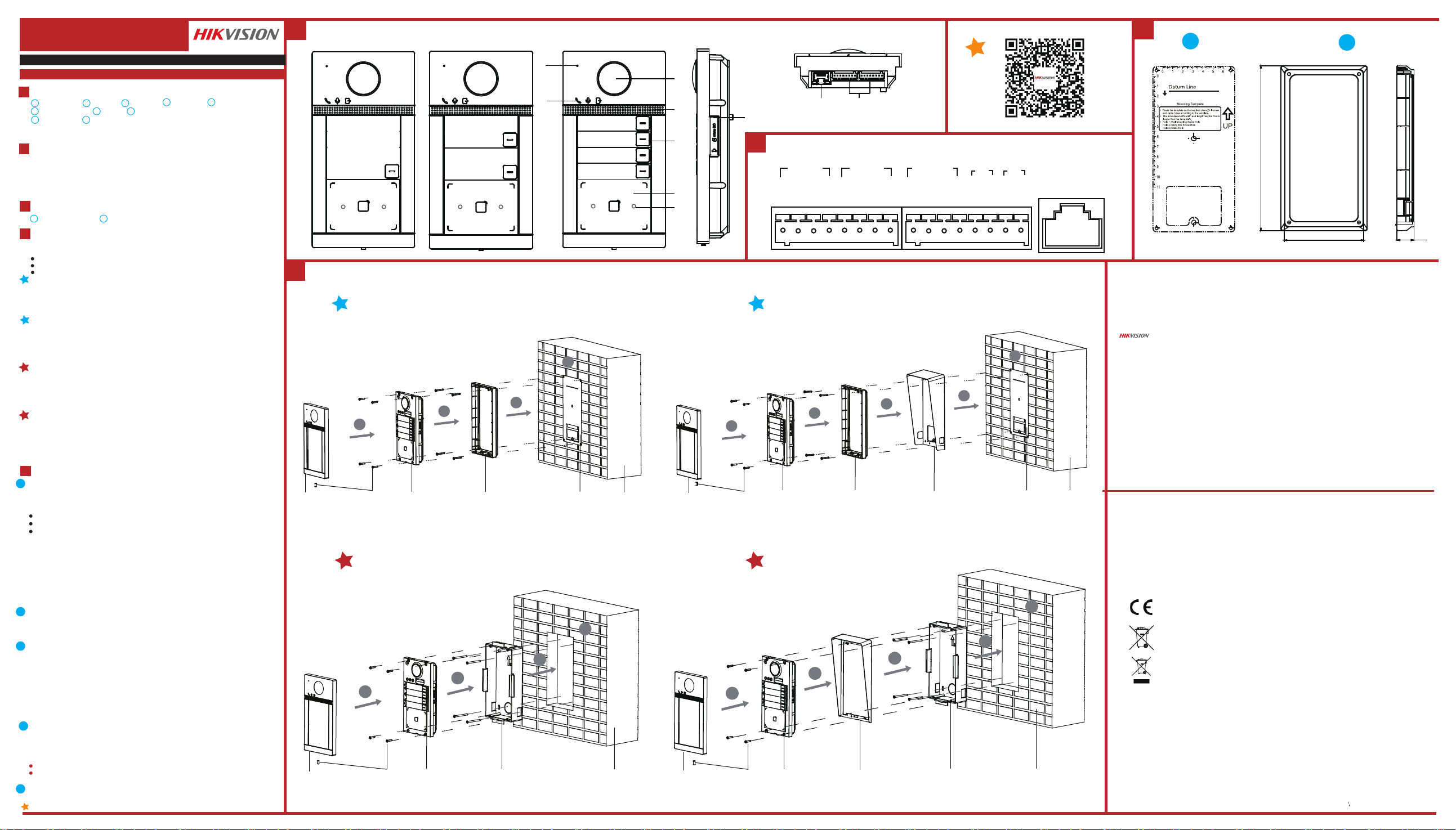
DS-KV8X13-M
Video Intercom Villa Door Staon
UD16093B-B
ENGLISH
Diagram References
Appearance
1
1 2 3
Microphone
6
LAN Terminals
9
Note: Debugging port is used for debugging only.
Indicator Descripon
Unlock : Green Call: Orange Communicate: White
2
Terminal and Wiring
NC: Door Lock Relay Output (NC) NO: Door Lock Relay Output (NO) COM: Common Interface
AIN1: For the access of Door Contact AIN3: For the access of Exit Buon
AIN2 & AIN4: Reserved
485-: RS-485 Interface (Reserved)
LAN: Network Interface
3
Installaon Accessory
1 2
Mounng Template
Note: The dimension of the mounng plate is 174 mm × 83.66 mm × 18 mm.
4
Installaon
Note: Video intercom villa door staon supports flush mounng and surface mounng.
Before you begin:
Make sure all related equipments are power-off during the installaon.
Tools that you need to prepare for installaon: Drill (ø2.846) and gradienter.
Purchase the protecve shield before installaon.
Surface Mounng without Protecve Shield
1. Sck the mounng template on the wall. Drill screw holes according to the mounng template.
Remove the template from the wall.
2. Secure the mounng plate on the wall with 4 supplied screws according to the screw holes.
3. Secure the device on the mounng plate with 4 supplied set screws.
4. Fix the cover onto the device with the screw.
Surface Mounng with Protecve Shield
1. Sck the mounng template on the wall. Drill screw holes according to the mounng template.
Remove the template from the wall.
2. Align the protecve shield with mounng template.
3. Secure the mounng plate on the wall with 4 supplied screws according to the screw holes.
4. Secure the device on the mounng plate with 4 supplied set screws.
5. Fix the cover onto the device with the screw.
Flush Mounng without Protecve Shield
1. Sck the mounng template on the wall. Drill the hole according to the mounng template.
Remove the template from the wall.
Note: The suggested size of hole is 175 mm × 84 mm × 19 mm.
2. Install the gang box into the hole with 4 screws.
3. Insert the device to the gang box. Secure the device with 4 supplied screws.
4. Fix the cover onto the device with the screw.
Flush Mounng with Protecve Shield
1. Sck the mounng template on the wall. Drill the hole according to the mounng template.
Remove the template from the wall.
Note: The suggested size of hole is 175 mm × 84 mm × 19 mm.
2. Install the gang box into the hole with 4 screws.
3. Align the protecve shield with gang box.
4. Insert the device to the gang box. Secure the device with 4 supplied screws.
5. Fix the cover onto the device with the screw.
10
Indicator
7Card Reader Area
IR Light 8
Mounng Plate
Camera
4
Micro SD Card Slot & Debugging Port
485+: RS-485 Interface (Reserved)
GND: Grounding12 VDC IN: Power Supply Input
Loudspeaker
5
Buon
Configuraon via Web5
Acvate Device via Web
1
You are required to acvate the device first by seng a strong password for it before
you can use the device.
Default parameters of door staon are as follows:
Default IP Address: 192.0.0.65.
Default Port No.: 8000.
Default User Name: admin.
1. Power on the device, and connect the device to the network.
2. Enter the IP address into the address bar of the web browser, and click Enter to enter the
acvaon page.
Note:The computer and the device should belong to the same subnet.
3. Create and enter a password into the password field.
4. Confirm the password.
5. Click OK to acvate the device.
Note: When the device is not acvated, the basic operaon and remote configuraon of device cannot be
performed.
2
Access to the Device by Web Browsers
1. In the browser address bar, enter the IP address of the device, and press
the Enter key to enter the login page.
2. Enter the user name and password and click Login.
3
Communicate with Indoor Staon
Note: Configure the room No. of the indoor staon which is linked to the villa door staon. Refer to Video Intercom
Indoor Staon User Manual for details.
1. Click Sengs → Intercom → Press Buon to Call to enter the sengs page.
2. Set the parameters.
-Edit call No. for every buon.
-Check Call Management Center to set the buon calling center.
Note: If you check Call Management Center and set the call No. as well, call management center has higher privilege
than call No.
3. Press buon to call indoor staon.
Issue Card
4
1. Click Sengs → Access Control and Elevator Control to enter the corresponding sengs
page.
2. Click Issue Card. Present the card on the card reading area.
3. When issuing finished, the windows pop up on the sengs page.
Only Mifare card supported, and Mifare card with non-standard shape is recommended.
Up to 256 cards can be issued and managed by V series door staon. A voice prompt (No more cards can be
issued.) can be heard when the issued card amount exceeds the upper limit.
5
Unlock Door
Aer issuing cards, you can unlock the door by presenng the issued card.
Refer to Video Intercom Villa Door Staon User Manual (scan the QR code) for details.
1
Single-Button Two-Button Four-Button
1
2
4
Surface Mounng without Protecve Shield
1
3
4
Cover Screws Villa Door Station Mounting Plate Mounting Template Wall
Flush Mounng without Protecve Shield
3
4
Cover Screws Villa Door Station Gang Box Wall
2
1
2
3
DOOR2
NC2
9 10
COM2
NO2
GND
DOOR1
NC1
COM1
NO1
GND
AlARM IN
AIN3
AIN4
AIN2
RS-485
AIN1
DC12V
485+
485- -+
4
5
8
2
6
7
Surface Mounng with Protecve Shield
1
4
3
5
Cover Screws Villa Door Station Mounting Plate Protective Shield Mounting Template Wall
2
Flush Mounng with Protecve Shield
1
2
3
4
5
Cover Screws Villa Door Station Protective Shield Gang Box Wall
LAN
3
1
Hole1 Hole1
The recommended distance from the ground level is
1.40m and it is adjustable depends on the height of body.
Hole1 Hole1
102023115
Hole2
Hole3
Hole2
174mm
83.66mm
2
18mm
Product Informaon
©2019 Hangzhou Hikvision Digital Technology Co., Ltd.
It includes instrucons on how to use the Product. The soware embodied in the Product is governed by the user license agreement
covering that Product.
About this Manual
This Manual is subject to domesc and internaonal copyright protecon. Hangzhou Hikvision Digital Technology Co., Ltd. (“Hikvision”)
reserves all rights to this manual. This manual cannot be reproduced, changed, translated, or distributed, parally or wholly, by any
means, without the prior wrien permission of Hikvision.
Trademarks
and other Hikvision marks are the property of Hikvision and are registered trademarks or the subject of applicaons for the
same by Hikvision and/or its affiliates. Other trademarks menoned in this manual are the properes of their respecve owners. No
right of license is given to use such trademarks without express permission.
Legal Disclaimer
TO THE MAXIMUM EXTENT PERMITTED BY APPLICABLE LAW, THE PRODUCT DESCRIBED, WITH ITS HARDWARE, SOFTWARE AND
FIRMWARE, IS PROVIDED “AS IS”, WITH ALL FAULTS AND ERRORS, AND HIKVISION MAKES NO WARRANTIES, EXPRESS OR IMPLIED,
INCLUDING WITHOUT LIMITATION, MERCHANTABILITY, SATISFACTORY QUALITY, FITNESS FOR A PARTICULAR PURPOSE, AND
NON-INFRINGEMENT OF THIRD PARTY. IN NO EVENT WILL HIKVISION, ITS DIRECTORS, OFFICERS, EMPLOYEES, OR AGENTS BE LIABLE TO
YOU FOR ANY SPECIAL, CONSEQUENTIAL, INCIDENTAL, OR INDIRECT DAMAGES, INCLUDING, AMONG OTHERS, DAMAGES FOR LOSS OF
BUSINESS PROFITS, BUSINESS INTERRUPTION, OR LOSS OF DATA OR DOCUMENTATION, IN CONNECTION WITH THE USE OF THIS
PRODUCT, EVEN IF HIKVISION HAS BEEN ADVISED OF THE POSSIBILITY OF SUCH DAMAGES.
REGARDING TO THE PRODUCT WITH INTERNET ACCESS, THE USE OF PRODUCT SHALL BE WHOLLY AT YOUR OWN RISKS. HIKVISION
SHALL NOT TAKE ANY RESPONSIBILITIES FOR ABNORMAL OPERATION, PRIVACY LEAKAGE OR OTHER DAMAGES RESULTING FROM CYBER
ATTACK, HACKER ATTACK, VIRUS INSPECTION, OR OTHER INTERNET SECURITY RISKS; HOWEVER, HIKVISION WILL PROVIDE TIMELY
TECHNICAL SUPPORT IF REQUIRED.
SURVEILLANCE LAWS VARY BY JURISDICTION. PLEASE CHECK ALL RELEVANT LAWS IN YOUR JURISDICTION BEFORE USING THIS PRODUCT
IN ORDER TO ENSURE THAT YOUR USE CONFORMS THE APPLICABLE LAW. HIKVISION SHALL NOT BE LIABLE IN THE EVENT THAT THIS
PRODUCT IS USED WITH ILLEGITIMATE PURPOSES.
IN THE EVENT OF ANY CONFLICTS BETWEEN THIS MANUAL AND THE APPLICABLE LAW, THE LATER PREVAILS.
Data Protecon
During the use of device, personal data will be collected, stored and processed. To protect data, the development of Hikvision devices
incorporates privacy by design principles. For example, for device with facial recognion features, biometrics data is stored in your
device with encrypon method; for fingerprint device, only fingerprint template will be saved, which is impossible to reconstruct a
fingerprint image.
As data controller, you are advised to collect, store, process and transfer data in accordance with the applicable data protecon laws and
regulaons, including without limitaon, conducng security controls to safeguard personal data, such as, implemenng reasonable
administrave and physical security controls, conduct periodic reviews and assessments of the effecveness of your security controls.
FCC Information
Please take aenon that changes or modificaon not expressly approved by the party responsible for compliance could void the user’s authority to operate the equipment.
FCC compliance: This equipment has been tested and found to comply with the limits for a Class B digital device, pursuant to part 15 of the FCC Rules. These limits are
designed to provide reasonable protecon against harmful interference in a residenal installaon. This equipment generates, uses and can radiate radio frequency energy
and, if not installed and used in accordance with the instrucons, may cause harmful interference to radio communicaons. However, there is no guarantee that
interference will not occur in a parcular installaon. If this equipment does cause harmful interference to radio or television recepon, which can be determined by turning
the equipment off and on, the user is encouraged to try to correct the interference by one or more of the following measures:
—Reorient or relocate the receiving antenna.
—Increase the separaon between the equipment and receiver.
—Connect the equipment into an outlet on a circuit different from that to which the receiver is connected.
—Consult the dealer or an experienced radio/TV technician for help.
This equipment should be installed and operated with a minimum distance 20cm between the radiator and your body.
FCC Conditions
This device complies with part 15 of the FCC Rules. Operaon is subject to the following two condions:
1. This device may not cause harmful interference.
2. This device must accept any interference received, including interference that may cause undesired operaon.
EU Conformity Statement
This product and - if applicable - the supplied accessories too are marked with "CE" and comply therefore with the applicable
harmonized European standards listed under the RE Direcve 2014/53/EU, the EMC Direcve 2014/30/EU, the RoHS Direcve
2011/65/EU.
2006/66/EC (baery direcve): This product contains a baery that cannot be disposed of as unsorted municipal waste in the
European Union. See the product documentaon for specific baery informaon. The baery is marked with this symbol, which
may include leering to indicate cadmium (Cd), lead (Pb), or mercury (Hg). For proper recycling, return the baery to your
supplier or to a designated collecon point. For more informaon see: www.recyclethis.info
2012/19/EU (WEEE direcve): Products marked with this symbol cannot be disposed of as unsorted municipal waste in the
European Union. For proper recycling, return this product to your local supplier upon the purchase of equivalent new
equipment, or dispose of it at designated collecon points. For more informaon see: www.recyclethis.info
IC statement
This device complies with Industry Canada licence-exempt RSS standard(s). Operaon is subject to the following two condions:
(1) this device may not cause interference, and
(2) this device must accept any interference, including interference that may cause undesired operaon of the device.
Le présent appareil est conforme aux CNR d'Industrie Canada applicables aux appareils radioexempts de licence. L'exploitaon est autorisée aux deux condions
suivantes :
(1) l'appareil ne doit pas produire de brouillage, et
(2) l'ulisateur de l'appareil doit accepter tout brouillage radioélectrique subi, même si le brouillage est suscepble d'en compromere le fonconnement.
Under Industry Canada regulaons, this radio transmier may only operate using an antenna of a type and maximum (or lesser) gain approved for the transmier by
Industry Canada. To reduce potenal radio interference to other users, the antenna type and its gain should be so chosen that the equivalent isotropically radiated power
(e.i.r.p.) is not more than that necessary for successful communicaon.
Conformément à la réglementaon d'Industrie Canada, le présent émeeur radio peut
fonconner avec une antenne d'un type et d'un gain maximal (ou inférieur) approuvé pour l'émeeur par Industrie Canada. Dans le but de réduire les risques de
brouillage radioélectrique à l'intenon des autres ulisateurs, il faut choisir le type d'antenne et son gain de sorte que la puissance isotrope rayonnée équivalente (p.i.r.e.)
ne dépasse pas l'intensité nécessaire à l'établissement d'une communicaon sasfaisante.
This equipment complies with IC RSS-102 radiaon exposure limits set forth for an uncontrolled environment. This equipment should be installed and operated with
minimum distance 20cm between the radiator & your body.
ce matériel est conforme aux limites de dose d'exposion aux rayonnements, CNR-102 énoncée dans un autre environnement.cee eqipment devrait être installé et
exploité avec distance minimale de 20 entre le radiateur et votre corps.
Page 2
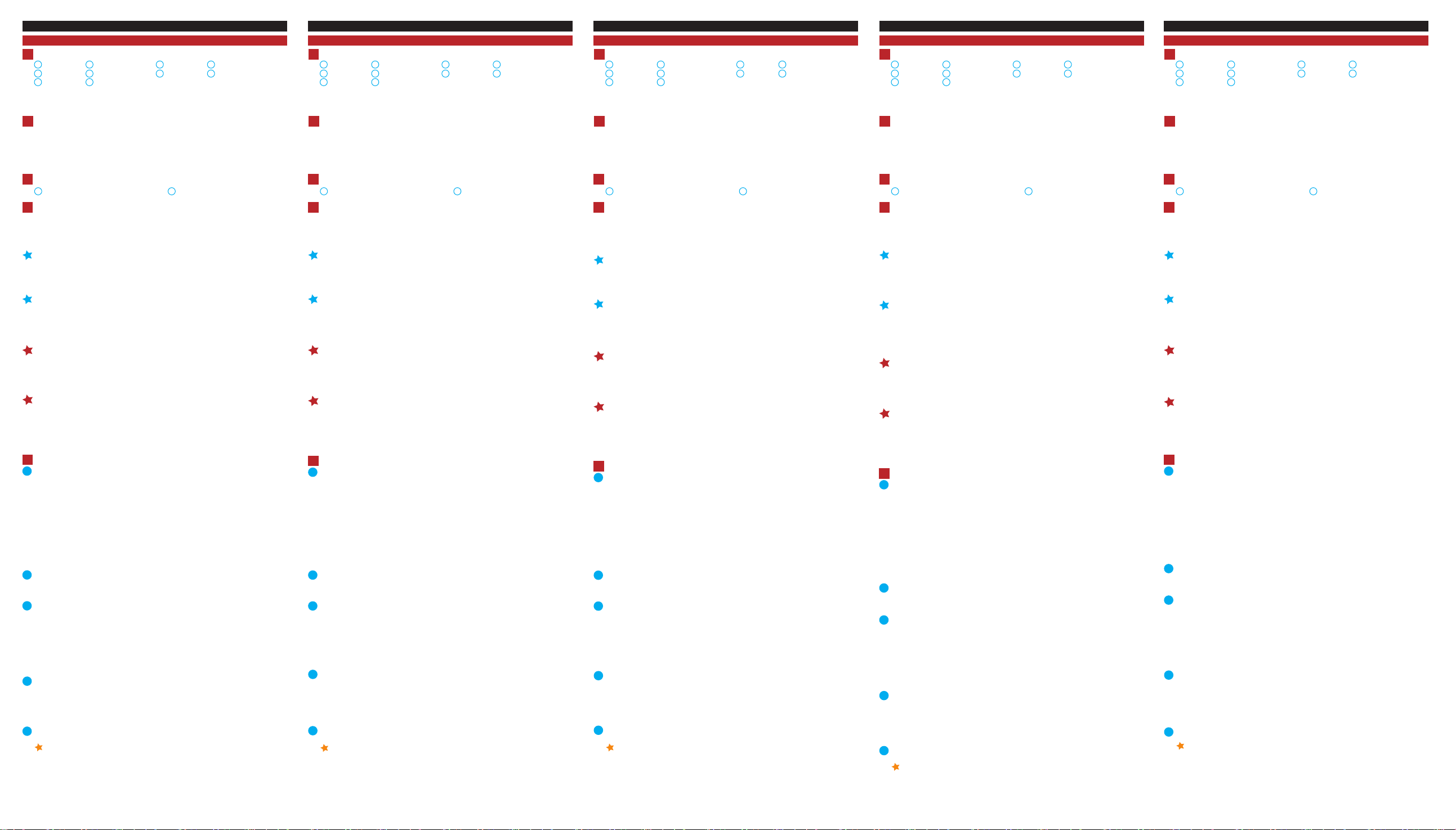
FRANÇAIS
Références du schéma
Apparence
1
1 2 3
Microphone
Touche
5
9
LAN Bornes
Remarque : le port de débogage sert uniquement au débogage.
Descripon de l’indicateur
Déverrouillage : vert Appeler : orange Communiquer : blanc
Borne et câblage
2
NF : sore du relais de verrou de porte (NF)
NO : sore du relais de verrou de porte (NO)
COM : interface commune
AIN1 : pour l’accès au contact de porte
AIN2 & AIN4 : réservé
AIN3 : pour l’accès au bouton de sore
Accessoire d’installaon
3
Gabarit de montage
1
Remarque : les dimensions de la plaque de montage sont 174 mm × 83,66 mm × 18 mm.
4
Installaon
Remarque : la staon de porte de villa à interphone vidéo prend en charge le montage encastré et le montage en surface.
Avant de commencer :
• Assurez-vous que tous les équipements associés sont hors tension lors de l’installaon.
• Préparez les ouls nécessaires à l’installaon : Perceuse (ø2,846) et gradienteur.
• Achetez l’écran de protecon avant l’installaon.
Montage en surface sans écran de protecon
1. Collez le gabarit de perçage au mur. Percez des trous de vis conformément au gabarit de perçage. Rerez le
gabarit du mur.
2. Fixez la plaque de montage au mur avec les 4 vis fournies à travers les trous prévus à cet effet.
3. Fixez l’appareil sur la plaque de montage avec les 4 vis de blocage fournies.
4. Fixez le capot sur l’appareil à l’aide de la vis.
Montage en surface avec écran de protecon
1. Collez le gabarit de perçage au mur. Percez des trous de vis conformément au gabarit de perçage. Rerez le
gabarit du mur.
2. Alignez l’écran de protecon avec le gabarit de perçage.
3. Fixez la plaque de montage au mur avec les 4 vis fournies à travers les trous prévus à cet effet.
4. Fixez l’appareil sur la plaque de montage avec les 4 vis de blocage fournies.
5. Fixez le capot sur l’appareil à l’aide de la vis.
Montage encastré sans écran de protecon
1. Collez le gabarit de perçage au mur. Percez le trou conformément au gabarit de perçage. Rerez le gabarit
du mur.
Remarque : La taille suggérée du trou est de 175 mm × 84 mm × 19 mm.
2. Installez le boîer sur le trou.
3. Insérez l’appareil dans le boîer. Fixez l’appareil à l’aide des 4 vis fournies.
4. Fixez le capot sur l’appareil à l’aide de la vis.
Montage encastré avec écran de protecon
1. Collez le gabarit de perçage au mur. Percez le trou conformément au gabarit de perçage. Rerez le gabarit
du mur.
Remarque : La taille suggérée du trou est de 175 mm × 84 mm × 19 mm.
2. Installez le boîer sur le trou.
3. Alignez l’écran de protecon avec le boîer.
4. Insérez l’appareil dans le boîer. Fixez l’appareil à l’aide des 4 vis fournies.
5. Fixez le capot sur l’appareil à l’aide de la vis.
5
Configuraon via le Web
1
Acvaon de l’appareil via le Web
Avant de pouvoir uliser l’appareil, vous devez d’abord acver celui-ci en définissant un mot de passe fort.
Les paramètres par défaut de la staon de porte sont les suivants :
• Adresse IP par défaut : 192.0.0.65.
• N° de port par défaut : 8000.
• Nom d’ulisateur par défaut : admin.
1. Allumez l’appareil et connectez-le au réseau.
2. Saisissez l’adresse IP dans la barre d’adresse du navigateur web, puis cliquez sur Entrée pour accéder à la
page d’acvaon.
Remarque : l’ordinateur et l’appareil doivent se trouver sur le même sous-réseau.
3. Créez et saisissez un mot de passe dans le champ prévu à cet effet.
4. Confirmez le mot de passe.
5. Cliquez sur OK pour acver l’appareil.
Remarque : lorsque l’appareil n’est pas acvé, le fonconnement de base et la configuraon à distance de l’appareil ne
peuvent pas être effectués.
2
Accès à l’appareil via un navigateur web
1. Dans la barre d’adresse du navigateur, saisissez l’adresse IP de l’appareil, puis appuyez sur la touche Entrée
pour accéder à la page de connexion.
2. Saisissez le nom d’ulisateur et le mot de passe, puis cliquez sur Connexion.
3
Communiquer avec la staon intérieure
Remarque : configurez le numéro de pièce de la staon intérieure qui est liée à la staon de porte de villa. Consultez le
manuel de l’ulisateur de la staon intérieure à interphone vidéo pour plus de détails.
1. Cliquez sur Paramètres → Interphone → Appuyer sur le bouton pour appeler pour accéder à la page des
paramètres.
2. Réglez les paramètres.
- Modifiez le numéro d’appel pour chaque bouton.
- Cochez la case Appeler le centre de geson pour définir le bouton permeant d’appeler le centre.
Remarque : si vous cochez la case Appeler le centre de geson et définissez également le numéro d’appel, l’appel du
centre de geson disposera d’un privilège supérieur au numéro d’appel.
3. Appuyez sur le bouton pour appeler la staon intérieure.
4
Émere une carte
1. Cliquez sur Paramètres → Contrôle d’accès et contrôle de l’ascenseur pour accéder à la page des paramètres.
2. Cliquez sur Émere carte. Présentez la carte dans la zone de lecture de carte.
3. Lorsque l’émission est terminée, la fenêtre affiche la page des paramètres.
• Seules les cartes Mifare sont prises en charge, et une carte Mifare de forme non standard est conseillée.
• Jusqu’à 256 cartes peuvent être émises et gérées par la staon de porte de série V. Une invite vocale (« aucune autre
carte ne peut être émise ») se fera entendre lorsque le nombre de cartes émises dépassera la limite supérieure.
Déverrouiller la porte
5
Après avoir émis une carte, vous pourrez déverrouiller la porte en présentant la carte émise.
Consultez le Manuel de l’ulisateur de la staon de porte de villa à interphone vidéo (scannez le code QR) pour plus
de détails.
Indicateur
6
Zone du lecteur de carte
10
Caméra
Éclairage IR
7
485- : interface RS-485 (réservé)
485+ : interface RS-485 (réservé)
Entrée 12 V CC : entrée d’alimentaon électrique
GND : mise à la terre
LAN : interface réseau
2
Plaque de fixaon
4
Haut-parleur
Fente pour carte microSD
8
et port de débogage
PORTUGUÊS
Referências do diagrama
Apresentação
1
1 2 3
Microfone
Botão
5
9
LAN Terminais
Observação: a porta de depuração é usada apenas para essa finalidade.
Descrição do indicador
Desbloquear: verde Chamar: laranja Comunicar-se: branco
Terminais e fiação
2
NC: Saída do relé de bloqueio de porta (NF)
NO: Saída do relé de bloqueio de porta (NA)
COM: Interface comum
AIN1: Para acesso do contato da porta
AIN2 e AIN4: Reservado
AIN3: Para acesso do botão de saída
Acessórios de instalação
3
Gabarito de montagem
1
Observação: medidas da placa de montagem: 174 × 83,66 × 18 mm.
4
Instalação
Observação: a estação de porta villa de intercomunicação por vídeo permite montagens embudas e de supercie.
Antes de você começar:
• Garanta que todos os equipamentos relacionados estejam desligados durante a instalação.
• Ferramentas que você precisa para a instalação: Broca (ø 2,846 mm) e nível.
• Adquira a capa de proteção antes da instalação.
Montagem de supercie sem capa de proteção
1. Fixe o gabarito de montagem na parede. Faça os furos dos parafusos na parede de acordo com o gabarito
de montagem. Rere o gabarito da parede.
2. Prenda a placa de montagem na parede com os 4 parafusos fornecidos de acordo com os furos.
3. Prenda o disposivo na placa de montagem com os 4 parafusos de fixação fornecidos.
4. Fixe a tampa no disposivo com o parafuso.
Montagem de supercie com capa de proteção
1. Fixe o gabarito de montagem na parede. Faça os furos dos parafusos na parede de acordo com o gabarito
de montagem. Rere o gabarito da parede.
2. Alinhe a capa de proteção com o gabarito de montagem.
3. Prenda a placa de montagem na parede com os 4 parafusos fornecidos de acordo com os furos.
4. Prenda o disposivo na placa de montagem com os 4 parafusos de fixação fornecidos.
5. Fixe a tampa no disposivo com o parafuso.
Montagem embuda sem capa de proteção
1. Fixe o gabarito de montagem na parede. Faça a cavidade na parede de acordo com o gabarito de
montagem. Rere o gabarito da parede.
Observação: o tamanho sugerido da cavidade é de 175 × 84 × 19 mm.
2. Instale a caixa de embur na cavidade.
3. Insira o disposivo na caixa de embur. Prenda o disposivo com os 4 parafusos fornecidos.
4. Fixe a tampa no disposivo com o parafuso.
Montagem embuda com capa de proteção
1. Fixe o gabarito de montagem na parede. Faça a cavidade na parede de acordo com o gabarito de
montagem. Rere o gabarito da parede.
Observação: o tamanho sugerido da cavidade é de 175 × 84 × 19 mm.
2. Instale a caixa de embur na cavidade.
3. Alinhe a capa de proteção com a caixa de embur.
4. Insira o disposivo na caixa de embur. Prenda o disposivo com os 4 parafusos fornecidos.
5. Fixe a tampa no disposivo com o parafuso.
Configuração pela web
5
1
Avar o disposivo pela web
Antes de poder usar o disposivo, é necessário primeiro avá-lo com a definição de uma senha forte para ele.
Os parâmetros padrão da estação de porta são os seguintes:
• Endereço IP padrão: 192.0.0.65.
• N.º de porta padrão: 8000.
• Nome de usuário padrão: admin.
1. Ligue o disposivo e conecte-o à rede.
2. Digite o endereço IP na barra de endereços do navegador da web e pressione Enter para entrar na página
de avação.
Observação: o computador e o disposivo devem estar conectados à mesma sub-rede.
3. Crie e digite uma senha no campo de senha.
4. Confirme a senha.
5. Clique em OK para avar o disposivo.
Observação: se o disposivo não esver avado, tanto a operação básica como a configuração remota do disposivo não
poderão ser executadas.
2
Acesso ao disposivo por navegadores da web
1. Digite o endereço IP do disposivo na barra de endereços do navegador e pressione Enter para entrar na
página de acesso.
2. Digite o nome de usuário e a senha e clique em Acessar.
3
Comunicação com a estação interna
Observação: configure o número do local da estação interna que está vinculada à estação de porta villa. Consulte o Manual
do Usuário da Estação Interna de Intercomunicação por Vídeo para mais detalhes.
1. Clique em “Configurações → Intercom. → Press. botão para chamar” para entrar na página de configurações.
2. Defina os parâmetros.
- Edite o n.º a chamar para todos os botões.
- Marque “Chamar central de gerenciamento” para definir o botão da central de atendimento.
Observação: se você marcar “Chamar central de gerenciamento” e também definir o n.º a chamar, “Chamar central de
gerenciamento” terá prioridade mais alta do que o n.º a chamar.
3. Pressione o botão para chamar a estação interna.
4
Emir cartão
1. Clique em “Configurações → Controle de acesso e controle de elevadores” para entrar na página de
configuração correspondente.
2. Clique em “Emir cartão”. Aproxime o cartão da área de leitura de cartões.
3. Quando a emissão for concluída, janelas serão exibidas na página de configuração.
• Apenas o cartão Mifare é suportado. É recomendado o uso de cartões Mifare com formato não padrão.
• Até 256 cartões podem ser emidos e gerenciados pela estação de porta da série V. A mensagem de voz “Não é possível
emir mais cartões” poderá ser ouvida quando a quandade de cartões emidos exceder o limite.
5
Desbloquear porta
Após a emissão dos cartões, você poderá usá-los para desbloquear a porta.
Consulte o Manual do Usuário da Estação de Porta Villa de Intercomunicação por Vídeo (leia o código QR) para mais
detalhes.
Indicador
6
Área do leitor de cartão
10
Câmera
Luz IR
7
485-: Interface RS-485 (reservado)
485+: Interface RS-485 (reservado)
12 VDC IN: Fonte de alimentação 12 VCC
GND: Aterramento
LAN: Interface de rede
Placa de montagem
2
Alto-falante
4
Slot de cartão Micro SD
8
e porta de depuração
ESPAÑOL
Referencias del diagrama
Apariencia
1
1 2 3
Micrófono
Botón
5
9
LAN Terminales
Nota: el puerto de depuración solo se uliza para eliminar fallos del sistema.
Descripción del indicador
Desbloquear: verde Llamar: naranja Comunicar: blanco
Terminal y cableado
2
NC: salida de relé de cerradura de puerta (NC)
NA: salida de relé de cerradura de puerta (NA)
COM: interfaz común
AIN1: para el acceso del contacto de la puerta
AIN2 y AIN4: reservado
AIN3: para el acceso del botón de salida
Accesorio de instalación
3
Planlla de montaje
1
Nota: las dimensiones de la placa de montaje son de 174 mm × 83,66 mm × 18 mm.
4
Instalación
Nota: la estación de vídeo intercomunicador para puerta de chalé es compable con el montaje empotrado y el montaje
en superficie.
Antes de empezar:
• Asegúrese de que todos los equipos relacionados estén apagados durante la instalación.
• Herramientas que necesita para la instalación: Taladro (ø2,846) y nivel.
• Adquiera la chapa protectora antes de la instalación.
Montaje en superficie sin chapa protectora
1. Pegue la planlla de montaje en la pared. Taladre los agujeros para los tornillos según la planlla de
montaje. Rere la planlla de la pared.
2. Sujete la placa de montaje en la pared colocando los 4 tornillos incluidos en sus agujeros correspondientes.
3. Sujete el disposivo en la placa de montaje con los 4 tornillos de presión incluidos.
4. Fije la tapa en el disposivo con el tornillo.
Montaje en superficie con chapa protectora
1. Pegue la planlla de montaje en la pared. Taladre los agujeros para los tornillos según la planlla de
montaje. Rere la planlla de la pared.
2. Alinee la chapa protectora con la planlla de montaje.
3. Sujete la placa de montaje en la pared colocando los 4 tornillos incluidos en sus agujeros correspondientes.
4. Sujete el disposivo en la placa de montaje con los 4 tornillos de presión incluidos.
5. Fije la tapa en el disposivo con el tornillo.
Montaje empotrado sin chapa protectora
1. Pegue la planlla de montaje en la pared. Taladre el agujero según la planlla de montaje. Rere la planlla
de la pared.
Nota: se recomienda un tamaño para el agujero de 175 mm × 84 mm × 19 mm.
2. Instale la caja empotrada en el orificio.
3. Inserte el disposivo en la caja empotrada. Sujete el disposivo con los 4 tornillos incluidos.
4. Fije la tapa en el disposivo con el tornillo.
Montaje empotrado con chapa protectora
1. Pegue la planlla de montaje en la pared. Taladre el agujero según la planlla de montaje. Rere la planlla
de la pared.
Nota: se recomienda un tamaño para el agujero de 175 mm × 84 mm × 19 mm.
2. Instale la caja empotrada en el orificio.
3. Alinee la chapa protectora con la caja empotrada.
4. Inserte el disposivo en la caja empotrada. Sujete el disposivo con los 4 tornillos incluidos.
5. Fije la tapa en el disposivo con el tornillo.
Configuración a través de la web
5
1
Acvar el disposivo a través de la web
Antes de poder ulizar el disposivo es necesario acvarlo estableciendo una contraseña segura.
Los parámetros predeterminados de la estación para puerta son los siguientes:
• Dirección IP predeterminada: 192.0.0.65.
• N.º de puerto predeterminado: 8000.
• Nombre de usuario predeterminado: admin.
1. Encienda el disposivo y conéctelo a la red.
2. Introduzca la dirección IP en la barra de direcciones del navegador web y pulse Intro para acceder a la
página de acvación.
Nota: el ordenador y el disposivo deben pertenecer a la misma subred.
3. Cree una contraseña e introdúzcala en el campo de contraseña.
4. Confirme la contraseña.
5. Haga clic en OK para acvar el disposivo.
Nota: si el disposivo no está acvado, las operaciones básicas y la configuración remota no se podrán realizar.
Acceso al disposivo a través de navegadores web
2
1. En la barra de direcciones del navegador, introduzca la dirección IP del disposivo y pulse la tecla Intro para
acceder a la página de inicio de sesión.
2. Introduzca el nombre de usuario y la contraseña y haga clic en Iniciar sesión.
3
Comunicarse con la estación interior
Nota: configure el n.º de habitación de la estación interior que esté vinculado con la estación para puerta de chalé.
Consulte el manual de usuario de la estación interior de vídeo intercomunicador para más información.
1. Haga clic en Ajustes → Intercomunicador → Pulsar botón para llamar, para acceder a la página de ajustes
2. Configure los parámetros.
- Edite el n.º de llamada de todos los botones.
- Marque Centro de administración de llamadas para establecer el botón del centro de llamadas.
Nota: si marca Centro de administración de llamadas y establece también el n.º de llamada, el centro de administración de
llamadas tendrá más privilegios que el n.º de llamada.
3. Pulse el botón para llamar a la estación interior.
Emir tarjeta
4
1. Haga clic en Ajustes → Control de acceso y control de ascensor, para acceder a la página de ajustes
correspondiente.
2. Haga clic en Emir tarjeta. Coloque la tarjeta en el área de lectura de tarjetas.
3. Cuando la emisión finalice, las ventanas aparecerán en la página de ajustes.
• Solo es compable con tarjetas Mifare y se recomiendan tarjetas Mifare de forma no estándar.
• Las estaciones para puertas de la gama V pueden emir y administrar hasta 256 tarjetas. Se oirá un aviso de voz ("no se
pueden emir más tarjetas") cuando la candad de tarjetas emidas supere el límite.
5
Desbloquear puerta
Después de emir las tarjetas, puede desbloquear la puerta presentando la tarjeta emida.
Consulte el manual de usuario de la estación de vídeo intercomunicador para puerta de chalé (escanee el código QR)
para más información.
Indicador
6
Área del lector de tarjetas
10
Cámara
Luz IR
7
485-: interfaz RS-485 (reservada)
485+: interfaz RS-485 (reservada)
ENTRADA 12 VCC: entrada de la fuente de
alimentación
TIERRA: conexión a erra
LAN: interfaz de red
2
Placa de montaje
4
Altavoz
Ranura para tarjeta microSD
8
y puerto de depuración
DEUTSCH
Verweise auf Schaubilder
Opk
1
1 2 3
Mikrofon
Taste
5
9
LAN Anschlussklemmen
Hinweis: Debugging-Anschluss dient ausschließlich dem Debugging.
Anzeigen
Entriegeln: Grün Anruf: Orange Kommunikaon: Weiß
Anschlüsse und Verkabelung
2
NC: Türschloss-Relaisausgang (NC)
NO: Türschloss-Relaisausgang (NO)
COM: Allgemeine Schnistelle
AIN1: Für den Anschluss des Türkontakts
AIN2 und AIN4: Reserviert
AIN3: Für den Anschluss der Ausgangstaste
Installaonszubehör
3
Montageschablone
1
Hinweis: Die Abmessungen der Montageplae betragen 174 × 83,66 × 18 mm.
4
Installaon
Hinweis: Einfamilienhaus-Türstaon mit Video-Gegensprechfunkon unterstützt Unterputz- und Aufputzmontage.
Bevor Sie beginnen:
• Achten Sie darauf, dass alle relevanten Geräte während der Montage ausgeschaltet sind.
• Werkzeuge, die Sie für die Montage vorbereiten müssen: Bohrer (Ø 2,846) und Wasserwaage.
• Kaufen Sie die Schutzabdeckung vor der Installaon.
Aufputzmontage ohne Schutzabdeckung
1. Kleben Sie die Montageschablone an die Wand. Bohren Sie Schraubenlöcher entsprechend der
Montageschablone. Enernen Sie die Schablone von der Wand.
2. Befesgen Sie die Montageplae entsprechend den Schraubenlöchern mit 4 mitgelieferten Schrauben an
der Wand.
3. Sichern Sie das Gerät mit 4 mitgelieferten Feststellschrauben an der Montageplae.
4. Bringen Sie die Abdeckung mit den Schrauben am Gerät an.
Aufputzmontage mit Schutzabdeckung
1. Kleben Sie die Montageschablone an die Wand. Bohren Sie Schraubenlöcher entsprechend der
Montageschablone. Enernen Sie die Schablone von der Wand.
2. Richten Sie die Schutzabdeckung mit der Montageschablone aus.
3. Befesgen Sie die Montageplae entsprechend den Schraubenlöchern mit 4 mitgelieferten Schrauben an
der Wand.
4. Sichern Sie das Gerät mit 4 mitgelieferten Feststellschrauben an der Montageplae.
5. Bringen Sie die Abdeckung mit den Schrauben am Gerät an.
Unterputzmontage ohne Schutzabdeckung
1. Kleben Sie die Montageschablone an die Wand. Stemmen Sie das Loch entsprechend der
Montageschablone aus. Enernen Sie die Schablone von der Wand.
Hinweis: Die empfohlene Lochgröße beträgt 175 × 84 × 19 mm.
2. Installieren Sie die Anschlussdose im Loch.
3. Setzen Sie das Gerät in die Anschlussdose ein. Sichern Sie das Gerät mit 4 mitgelieferten Schrauben.
4. Bringen Sie die Abdeckung mit den Schrauben am Gerät an.
Unterputzmontage mit Schutzabdeckung
1. Kleben Sie die Montageschablone an die Wand. Stemmen Sie das Loch entsprechend der
Montageschablone aus. Enernen Sie die Schablone von der Wand.
Hinweis: Die empfohlene Lochgröße beträgt 175 × 84 × 19 mm.
2. Installieren Sie die Anschlussdose im Loch.
3. Richten Sie die Schutzabdeckung mit der Anschlussdose aus.
4. Setzen Sie das Gerät in die Anschlussdose ein. Sichern Sie das Gerät mit 4 mitgelieferten Schrauben.
5. Bringen Sie die Abdeckung mit den Schrauben am Gerät an.
5
Konfiguraon über das Internet
1
Geräteakvierung über das Internet
Sie müssen das Gerät vor der Verwendung zunächst akvieren, indem Sie ein starkes Passwort festlegen.
Standardparameter der Türstaon sind wie folgt:
• Standard-IP-Adresse: 192.0.0.65.
• Standard-Port-Nr.: 8000.
• Standard-Benutzername: admin.
1. Schalten Sie das Gerät ein und verbinden Sie es mit dem Netzwerk.
2. Geben Sie die IP-Adresse in die Adresszeile des Webbrowsers ein und drücken Sie Enter, um die
Akvierungsseite aufzurufen.
Hinweis: Computer und Gerät müssen sich im selben Subnetz befinden.
3. Erstellen Sie ein Passwort und geben Sie dieses in das Passworeld ein.
4. Bestägen Sie das Kennwort.
5. Klicken Sie zum Akvieren des Geräts auf OK.
Hinweis: Wenn das Gerät nicht akviert ist, können grundlegende Bedienung und Fernkonfiguraon des Gerätes nicht
durchgeführt werden.
2
Zugriff auf das Gerät über Webbrowser
1. Geben Sie in die Adresszeile des Browsers die IP-Adresse des Gerätes ein und drücken Sie zum Aufrufen der
Anmeldeseite Enter.
2. Geben Sie den Benutzernamen und das Passwort ein und klicken Sie auf Anmelden.
3
Mit der Innenstaon kommunizieren
Hinweis: Konfigurieren Sie die Raum-Nr. der Innenstaon, die mit der Türstaon des Einfamilienhauses verbunden ist.
Einzelheiten können Sie dem Benutzerhandbuch der Innenstaon mit Video-Gegensprechfunkon entnehmen.
1. Klicken Sie zum Aufrufen der Einstellungsseite auf Einstellungen → Gegensprechen → Zum Anrufen Taste
drücken.
2. Legen Sie die Parameter fest.
- Bearbeiten Sie die Anruf-Nr. für jede Taste.
- Akvieren Sie das Kontrollkästchen Anrufmanagement-Center, um die Taste Center anrufen einzustellen.
Hinweis: Wenn Sie das Kontrollkästchen Anrufmanagement-Center akvieren und die Anruf-Nr. festlegen, hat das
Anrufmanagement-Center Vorrang vor der Anruf-Nr.
3. Drücken Sie die Taste zum Anrufen der Innenstaon.
4
Ausstellen einer Karte
1. Klicken Sie zum Aufrufen der entsprechenden Einstellungsseite auf Einstellungen → Zutriskontrolle und
Fahrstuhlüberwachung.
2. Klicken Sie auf Karte ausstellen. Zeigen Sie die Karte am Kartenlesebereich vor.
3. Bei Abschluss der Ausstellung erscheint ein Fenster auf der Einstellungsseite.
• Es werden nur Mifare-Karten unterstützt; zudem werden Mifare-Karten mit nicht standardmäßiger Form empfohlen.
• Über die Türstaon der V-Serie können bis zu 256 Karten ausgestellt und verwaltet werden. Sobald die Kartenanzahl die
Obergrenze erreicht, erfolgt die Ansage (Es können keine weiteren Karten ausgestellt werden).
5
Tür entriegeln
Nach der Kartenausstellung können Sie die Tür durch Vorzeigen der ausgestellten Karte entriegeln.
Weitere Informaonen finden Sie im Benutzerhandbuch der Einfamilienhaus-Türstaon mit
Video-Gegensprechfunkon (scannen Sie den QR-Code).
Statusanzeige
6
Kartenlesebereich
10
Kamera
IR-Licht
7
485-: RS-485-Schnistelle (reserviert)
485+: RS-485-Schnistelle (reserviert)
12-V-Gleichspannungseingang:
Stromversorgungseingang
Masse: Masse
LAN: Netzwerkanschluss
2
Montageplae
4
Lautsprecher
microSD-Kartensteckplatz
8
und Debugging-Anschluss
ITALIANO
Riferimento schemi
Aspeo
1
1 2 3
Microfono
Pulsante
5
9
LAN Terminali
Nota: la porta di debugging serve solo per il debugging.
Descrizione degli indicatori
Sblocco: verde Chiamata: arancione Comunicazione: bianco
Terminale e cablaggio
2
NC: Uscita relè serratura porta (NC)
NO: Uscita relè serratura porta (NA)
COM: Interfaccia comune
AIN1: Per l'accesso del contao della porta
AIN2 e AIN4: Riservato
AIN3: Per l'accesso del pulsante d’uscita
Accessori per l’installazione
3
Dima di foratura
1
Nota: Le dimensioni della piastra di montaggio sono 174 mm × 83,66 mm × 18 mm.
4
Installazione
Nota: La postazione porta per villa del videocitofono supporta il montaggio a filo e su superficie.
Prima di cominciare:
• Verificare che durante l'installazione tue le apparecchiature correlate siano spente.
• Arezzi da preparare per l'installazione: Trapano (ø2.846) e gradiometro.
• Acquistare lo schermo protevo prima dell’installazione.
Montaggio su superficie senza schermo protevo
1. Fissare la dima di foratura alla parete. Pracare i fori per le vi in base alla dima di foratura. Rimuovere la
dima dalla parete.
2. Fissare la piastra di montaggio alla parete ulizzando le 4 vi fornite in dotazione in base ai fori praca.
3. Fissare il disposivo sulla piastra di montaggio con le 4 vi di arresto in dotazione.
4. Fissare il coperchio sul disposivo con la vite.
Montaggio su superficie con schermo protevo
1. Fissare la dima di foratura alla parete. Pracare i fori per le vi in base alla dima di foratura. Rimuovere la
dima dalla parete.
2. Allineare lo schermo protevo con la dima di foratura.
3. Fissare la piastra di montaggio alla parete ulizzando le 4 vi fornite in dotazione in base ai fori praca.
4. Fissare il disposivo sulla piastra di montaggio con le 4 vi di arresto in dotazione.
5. Fissare il coperchio sul disposivo con la vite.
Montaggio a filo senza schermo protevo
1. Fissare la dima di foratura alla parete. Pracare il foro in base alla dima di foratura. Rimuovere la dima dalla
parete.
Nota: La dimensione del foro consigliata è 175 mm × 84 mm × 19 mm.
2. Installare la scatola nel foro.
3. Inserire il disposivo nella cassea. Fissare il disposivo con le 4 vi in dotazione.
4. Fissare il coperchio sul disposivo con la vite.
Montaggio a filo con schermo protevo
1. Fissare la dima di foratura alla parete. Pracare il foro per le vi in base alla dima di foratura. Rimuovere la
dima dalla parete.
Nota: La dimensione del foro consigliata è 175 mm × 84 mm × 19 mm.
2. Installare la scatola nel foro.
3. Allineare lo schermo protevo con la cassea.
4. Inserire il disposivo nella cassea. Fissare il disposivo con le 4 vi in dotazione.
5. Fissare il coperchio sul disposivo con la vite.
5
Configurazione tramite Web
1
Avazione del disposivo tramite Web
Prima di ulizzare il disposivo, occorre avarlo impostando una password sicura.
I parametri predefini della postazione porta sono i seguen:
• Indirizzo IP predefinito: 192.0.0.65.
• N. di porta predefinita: 8000.
• Nome utente predefinito: admin.
1. Accendere il disposivo e collegarlo alla rete.
2. Inserire l'indirizzo IP nella barra degli indirizzi del browser web, quindi fare clic su Invio per accedere alla
pagina di avazione.
Nota: Il computer e il disposivo devono trovarsi sulla stessa soorete.
3. Creare una password e inserirla nel campo corrispondente.
4. Confermare la password.
5. Fare clic su OK per avare il disposivo.
Nota: Quando il disposivo non è avato, le operazioni di base e la configurazione remota non possono essere eseguite.
2
Accesso al disposivo tramite browser web
1. Inserire l'indirizzo IP del disposivo di rete nella barra degli indirizzi del browser, quindi premere il tasto
Invio per accedere alla pagina di accesso.
2. Inserire il nome utente e la password, quindi fare clic su Accedi.
3
Comunicazione con la postazione interna
Nota: Configurare il numero di stanza della postazione interna collegata alla postazione porta della villa. Consultare il
manuale utente della postazione interna del videocitofono per i deagli.
1. Fare clic su Impostazioni → Videocitofono → premere il tasto di chiamata per accedere alla pagina delle
impostazioni.
2. Impostare i parametri.
- Modificare il numero di chiamata di ciascun tasto.
- Controllare il Centro gesone chiamate per impostare il tasto di chiamata del centro.
Nota: Se si seleziona il Centro gesone chiamate e si imposta il numero di chiamata, la chiamata sul centro gesone
dispone di privilegi superiori del numero di chiamata.
3. Premere il tasto per chiamare la postazione interna.
4
Emissione di schede
1. Fare clic su Impostazioni → Controllo accessi e Controllo ascensore per accedere alla pagina delle
impostazioni corrisponden.
2. Fare clic su Eme scheda. Appoggiare la scheda sull’area di leura schede.
3. Quando l'emissione è completata, sarà visualizzata una finestra sulla pagina delle impostazioni.
• Sono supportate solo schede Milfare e si consigliano solo schede Milfare di forma non standardizzata.
• È possibile emeere fino a 256 schede e gesrle con la postazione porta serie V. Sarà udibile un messaggio (Non
possono essere emesse altre schede) quando il numero di schede emesse supera il limite.
Apertura della porta
5
Una volta emessa una scheda, è possibile aprire la porta tramite la scheda emessa.
Per i deagli consultare il manuale d'uso della postazione porta per villa del videocitofono (scannerizzare il codice QR).
Indicatore LED
6
Area di leura schede
10
Telecamera
Luce IR
7
485-: Interfaccia RS-485 (riservata)
485+: Interfaccia RS-485 (riservata)
Ingresso 12 V CC: Ingresso alimentatore
Terra: Messa a terra
LAN: Interfaccia di rete
2
4
8
Piastra di montaggio
Altoparlante
Slot per scheda microSD e
porta di debugging
Page 3

ČEŠTINA
Odkazy na schéma
Vzhled
1
1 2 3
Mikrofon
Tlačítko
5
9
LAN Svorky
Poznámka: Ladicí port se používá jen k ladění.
Popis indikátoru
Odemčeno: zelená Volání: oranžová Komunikace: bílá
Svorka a zapojení
2
NC: Reléový výstup zámku dveří (NC)
NO: Reléový výstup zámku dveří (NO)
COM: Konektor Common Interface
AIN1: Pro přístup dveřního kontaktu
AIN2 a AIN4: Vyhrazeno
AIN3: Pro přístup tlačítka odchodu
Příslušenství pro instalaci
3
Montážní šablona
1
Poznámka: Rozměry montážní desky jsou 174 mm × 83,66 mm × 18 mm.
4
Montáž
Poznámka: Dveřní stanice Villa s modulem pro videokomunikaci umožňuje zapuštěnou i povrchovou montáž.
Dříve než začnete:
• Ujistěte se, že veškerá příslušná zařízení jsou během instalace vypnutá.
• Nástroje, které si musíte připravit na instalaci: Vrták (ø 2,846) a sklonoměr.
• Před instalací zakupte ochranný št.
Povrchová montáž bez ochranného štu
1. Připevněte montážní desku na stěnu. Vyvrtejte otvory podle montážní šablony. Sejměte šablonu ze stěny.
2. Zajistěte montážní desku na stěně 4 dodanými šrouby v příslušných otvorech na šrouby.
3. Připevněte zařízení na montážní desku 4 dodanými stavěcími šrouby.
4. Šroubem připevněte kryt na zařízení.
Povrchová montáž s ochranným štem
1. Připevněte montážní desku na stěnu. Vyvrtejte otvory podle montážní šablony. Sejměte šablonu ze stěny.
2. Zarovnejte ochranný št s montážní šablonou.
3. Zajistěte montážní desku na stěně 4 dodanými šrouby v příslušných otvorech na šrouby.
4. Připevněte zařízení na montážní desku 4 dodanými stavěcími šrouby.
5. Šroubem připevněte kryt na zařízení.
Zapuštěná montáž bez ochranného štu
1. Připevněte montážní desku na stěnu. Vyvrtejte otvor podle montážní šablony. Sejměte šablonu ze stěny.
Poznámka: Navrhované rozměry otvoru jsou 175 mm × 84 mm × 19 mm.
2. Vložte do otvoru přístrojovou krabici.
3. Zasuňte do přístrojové krabice zařízení. Připevněte zařízení 4 dodanými šrouby.
4. Šroubem připevněte kryt na zařízení.
Zapuštěná montáž s ochranným štem
1. Připevněte montážní desku na stěnu. Vyvrtejte otvor podle montážní šablony. Sejměte šablonu ze stěny.
Poznámka: Navrhované rozměry otvoru jsou 175 mm × 84 mm × 19 mm.
2. Vložte do otvoru přístrojovou krabici.
3. Zarovnejte ochranný št s přístrojovou krabicí.
4. Zasuňte do přístrojové krabice zařízení. Připevněte zařízení 4 dodanými šrouby.
5. Šroubem připevněte kryt na zařízení.
Konfigurace po internetu
5
1
Akvace zařízení po internetu
Před použim zařízení je musíte akvovat nastavením silného hesla.
Výchozí parametry dveřní stanice jsou tyto:
• Výchozí IP adresa: 192.0.0.65.
• Výchozí č. portu: 8000.
• Výchozí uživatelské jméno: admin.
1. Zapněte zařízení a připojte zařízení k sí.
2. Do adresního řádku webového prohlížeče zadejte IP adresu a kliknum na Enter otevřete akvační stránku.
Poznámka: Počítač a zařízení by měly být připojeny do stejné podsítě.
3. Vytvořte heslo a zadejte je do pole pro heslo.
4. Potvrďte heslo.
5. Pro akvaci zařízení klikněte na tlačítko OK.
Poznámka: Pokud zařízení není akvováno, nelze provádět základní operace ani vzdálenou konfiguraci zařízení.
2
Přístup k zařízení z webových prohlížečů
1. Do adresního řádku prohlížeče zadejte IP adresu zařízení a sskněte klávesu Enter. Otevře se stránka pro
přihlášení.
2. Zadejte uživatelské jméno a heslo a klikněte na tlačítko Přihlásit.
3
Komunikace s vnitřní stanicí
Poznámka: Nastavte číslo místnos vnitřní stanice, která je připojena k dveřní stanici Villa. Podrobnos najdete v návodu k
použi vnitřní stanice s modulem pro videokomunikaci.
1. Klikněte na možnost Nastavení → Interkom → Volání ssknum tlačítka. Otevře se stránka nastavení.
2. Nastavte parametry.
- Upravte č. volání pro každé tlačítko.
- Zaškrtněte Centrum správy hovorů a nastavte centrum volání ssknum tlačítka.
Poznámka: Pokud zaškrtnete Centrum správy hovorů a nastavíte také č. volání, centrum správy volání bude mít vyšší
oprávnění než č. volání.
3. Ssknum tlačítka můžete volat vnitřní stanici.
4
Vydání karty
1. Klikněte na Nastavení → Řízení přístupu a ovládání výtahu a otevřete příslušnou stránku nastavení.
2. Klikněte na Vydat kartu. Vložte kartu do oblas čtení karty.
3. Po dokončení vydávání se otevře okno se stránkou nastavení.
• Podporována je jen karta Mifare a doporučuje se karta Mifare nestandardního tvaru.
• Dveřní stanice řady V mohou vydat a spravovat až 256 karet. Pokud počet vydaných karet překročí horní limit, může
zaznít hlasová výzva (Nelze vydat další karty.).
Odemknu dveří
5
Po vydání karet můžete dveře odemknout předložením vydané karty.
Podrobnos najdete v uživatelské příručce dveřní stanice Villa s modulem pro videokomunikaci (naskenujte QR kód).
Indikátor
6
Oblast čtení karty
10
Kamera
Osvětlení IR
7
485-: Rozhraní RS-485 (vyhrazeno)
485+: Rozhraní RS-485 (vyhrazeno)
VSTUP 12 V: Vstup napájení
ZEM: Uzemnění
LAN: Síťové rozhraní
2
Montážní deska
4
Reproduktor
Slot pro kartu Micro SD
8
a ladicí port
POLSKI
Opis diagramu
Elementy urządzenia
1
1 2 3
Mikrofon
Przycisk
5
9
LAN Zaciski
Uwaga: Złącze debugowania jest używane wyłącznie do debugowania.
Opis wskaźników
Odblokowanie: zielony Połączenie: pomarańczowy Komunikacja: biały
Zaciski i okablowanie
2
NC: wyjście przekaźnika zamka drzwi (rozwierne)
NO: wyjście przekaźnika zamka drzwi (zwierne)
COM: interfejs wspólny
AIN1: dostęp do stykowego czujnika drzwiowego
AIN2 i AIN4: zarezerwowane
AIN3: dostęp do przycisku wyjścia
Akcesoria instalacyjne
3
Szablon montażowy
1
Uwaga: Płyta montażowa ma wymiary 174 mm × 83,66 mm × 18 mm.
4
Instalacja
Uwaga: Panel wejściowy z wideodomofonem jest przystosowany do montażu podtynkowego i natynkowego.
Zanim rozpoczniesz:
• Upewnij się, że podczas instalacji zasilanie powiązanego wyposażenia jest wyłączone.
• Przed instalacją przygotuj następujące narzędzia: wiertło (ø 2,846) i poziomica.
• Zakup osłonę przed instalacją.
Montaż natynkowy bez osłony
1. Przymocuj szablon montażowy do ściany. Wywierć otwory na wkręty zgodnie z szablonem montażowym.
Usuń szablon ze ściany.
2. Przymocuj płytę montażową do ściany czterema dostarczonymi wkrętami, umieszczając je w odpowiednich
otworach.
3. Przymocuj urządzenie do płyty montażowej czterema dostarczonymi śrubami ustalającymi.
4. Przymocuj pokrywę do urządzenia śrubą.
Montaż natynkowy z osłoną
1. Przymocuj szablon montażowy do ściany. Wywierć otwory na wkręty zgodnie z szablonem montażowym.
Usuń szablon ze ściany.
2. Ustaw osłonę zgodnie z szablonem montażowym.
3. Przymocuj płytę montażową do ściany czterema dostarczonymi wkrętami, umieszczając je w odpowiednich
otworach.
4. Przymocuj urządzenie do płyty montażowej czterema dostarczonymi śrubami ustalającymi.
5. Przymocuj pokrywę do urządzenia śrubą.
Montaż podtynkowy bez osłony
1. Przymocuj szablon montażowy do ściany. Wykonaj wnękę zgodnie z szablonem montażowym. Usuń szablon
ze ściany.
Uwaga: Zalecane wymiary wnęki: 175 mm × 84 mm × 19 mm.
2. Zainstaluj puszkę montażową we wnęce.
3. Umieść urządzenie w puszce montażowej. Przymocuj urządzenie czterema dostarczonymi śrubami.
4. Przymocuj pokrywę do urządzenia śrubą.
Montaż podtynkowy z osłoną
1. Przymocuj szablon montażowy do ściany. Wykonaj wnękę zgodnie z szablonem montażowym. Usuń szablon
ze ściany.
Uwaga: Zalecane wymiary wnęki: 175 mm × 84 mm × 19 mm.
2. Zainstaluj puszkę montażową we wnęce.
3. Ustaw osłonę zgodnie z puszką montażową.
4. Umieść urządzenie w puszce montażowej. Przymocuj urządzenie czterema dostarczonymi śrubami.
5. Przymocuj pokrywę do urządzenia śrubą.
5
Konfiguracja internetowa
1
Internetowa aktywacja urządzenia
Przed użyciem urządzenia należy je aktywować, ustawiając silne hasło.
Domyślne parametry panelu wejściowego są następujące:
• Domyślny adres IP: 192.0.0.65.
• Domyślny numer portu: 8000.
• Domyślna nazwa użytkownika: admin.
1. Włącz zasilanie urządzenia i połącz je z siecią.
2. Wprowadź adres IP na pasku adresu przeglądarki internetowej, a następnie naciśnij klawisz Enter, aby
wyświetlić stronę aktywacji.
Uwaga: Komputer i urządzenie powinny należeć do tej samej podsieci.
3. Utwórz hasło i wprowadź je w odpowiednim polu.
4. Potwierdź hasło.
5. Kliknij przycisk OK, aby aktywować urządzenie.
Uwaga: Jeżeli urządzenie nie zostanie aktywowane, wykonywanie podstawowych operacji i zdalne konfigurowanie
urządzenia nie będzie możliwe.
2
Dostęp do urządzenia przy użyciu przeglądarki internetowej
1. Wprowadź adres IP urządzenia na pasku adresu przeglądarki i naciśnij klawisz Enter, aby wyświetlić stronę
logowania.
2. Wprowadź nazwę użytkownika i hasło, a następnie kliknij przycisk Zaloguj.
3
Komunikacja z panelem wewnętrznym
Uwaga: Należy skonfigurować numer lokalu panelu wewnętrznego powiązanego z panelem wejściowym willi. Aby uzyskać
więcej informacji, skorzystaj z Podręcznika użytkownika panelu wewnętrznego wideodomofonu.
1. Kliknij Ustawienia > Domofon i naciśnij przycisk połączenia, aby wyświetlić stronę ustawień.
2. Ustaw parametry.
– Edytuj numer połączenia dla każdego przycisku.
– Zaznacz pole wyboru Centrum zarządzania połączeniami, aby ustawić centrum połączeń dla przycisku.
Uwaga: Po zaznaczeniu pola wyboru centrum zarządzania połączeniami i ustawieniu numeru połączenia centrum ma
wyższy priorytet niż ten numer.
3. Naciśnij przycisk, aby ustanowić połączenie z panelem wewnętrznym.
4
Wystawienie karty
1. Kliknij Ustawienia > Kontrola dostępu i sterowanie windą, aby wyświetlić odpowiednią stronę ustawień.
2. Kliknij przycisk Wystaw kartę. Zbliż kartę do czytnika.
3. Po zakończeniu wystawiania na stronie ustawień zostaną wyświetlone okna podręczne.
• Obsługiwane są tylko karty Mifare. Zalecane są karty Mifare o niestandardowym kształcie.
• Panel wejściowy z serii V umożliwia wystawienie i zarządzanie aż 256 kartami. Monit głosowy „Wystawiono już
maksymalną dopuszczalną liczbę kart” jest odtwarzany po przekroczeniu maksymalnej dopuszczalnej liczby
wystawionych kart.
5
Odblokowanie drzwi
Po wystawieniu kart można odblokować drzwi przy użyciu tych kart.
Aby uzyskać więcej informacji, skorzystaj z Podręcznika użytkownika panelu wejściowego wideodomofonu
(zeskanuj kod QR).
Wskaźnik
6
Czytnik kart
10
Kamera
Promiennik
7
podczerwieni
485-: złącze RS-485 (zarezerwowane)
485+: złącze RS-485 (zarezerwowane)
12 VDC IN: wejście zasilacza
GND: masa
LAN: złącze sieciowe
2
Płyta montażowa
4
Głośnik
Gniazdo karty microSD i
8
złącze do debugowania
NEDERLANDS
Schemaverwijzingen
Uiterlijk
1
1 2 3
Microfoon
Toets
5
9
LAN Aansluingen
Opmerking: Foutopsporingspoort wordt alleen gebruikt voor foutopsporing.
Indicatorbeschrijving
Ontgrendelen: Groen Bellen: Oranje Communiceren: Wit
Aansluingen en bedrading
2
NC: Uitgang deurslotrelais (NC)
NO: Uitgang deurslotrelais (NO)
COM: Gemeenschappelijke interface
AIN1: Voor toegang tot deurcontact
AIN2 & AIN4: Gereserveerd
AIN3: Voor toegang tot verlaatknop
Installae-accessoire
3
Montagemal
1
Opmerking: De afmengen van de montageplaat zijn 174 mm × 83,66 mm × 18 mm.
4
Installae
Opmerking: Video-intercom van deurstaon van villa ondersteunt inbouwmontage en opbouwmontage.
Voordat u begint:
• Zorg ervoor dat alle bijbehorende apparatuur jdens de installae is uitgeschakeld.
• Gereedschap dat u nodig hebt voor de installae: Boor (ø 2,846) en gradiënt.
• Schaf vóór installae het beschermkapje aan.
Opbouwmontage zonder beschermend schild
1. Plak de montagesjabloon tegen de muur. Boor schroefgaten volgens de montagesjabloon. Verwijder de
sjabloon van de muur.
2. Bevesg de montageplaat aan de muur met de 4 meegeleverde schroeven in overeenstemming met de
schroefgaten.
3. Bevesg het apparaat aan de montageplaat met behulp van de 4 meegeleverde stelschroeven.
4. Bevesg het deksel op het apparaat met behulp van de schroef.
Opbouwmontage met beschermend schild
1. Plak de montagesjabloon tegen de muur. Boor schroefgaten volgens de montagesjabloon. Verwijder de
sjabloon van de muur.
2. Lijn de beschermkap uit met de montagesjabloon.
3. Bevesg de montageplaat aan de muur met de 4 meegeleverde schroeven in overeenstemming met de
schroefgaten.
4. Bevesg het apparaat aan de montageplaat met behulp van de 4 meegeleverde stelschroeven.
5. Bevesg het deksel op het apparaat met behulp van de schroef.
Inbouwmontage zonder beschermend schild
1. Plak de montagesjabloon tegen de muur. Boor de gaten volgens de montagesjabloon. Verwijder de sjabloon
van de muur.
Opmerking: De aanbevolen afmengen van het gat is 175 mm × 84 mm × 19 mm.
2. Plaats de inbouwdoos in het gat.
3. Plaats het apparaat in de inbouwdoos. Bevesg het apparaat met de 4 meegeleverde schroeven.
4. Bevesg het deksel op het apparaat met behulp van de schroef.
Inbouwmontage met beschermend schild
1. Plak de montagesjabloon tegen de muur. Boor de gaten volgens de montagesjabloon. Verwijder de sjabloon
van de muur.
Opmerking: De aanbevolen afmengen van het gat is 175 mm × 84 mm × 19 mm.
2. Plaats de inbouwdoos in het gat.
3. Lijn de beschermkap uit met de inbouwdoos.
4. Plaats het apparaat in de inbouwdoos. Bevesg het apparaat met de 4 meegeleverde schroeven.
5. Bevesg het deksel op het apparaat met behulp van de schroef.
Configurae via het web
5
Apparaat acveren via het web
1
U dient het apparaat voor gebruik eerst te acveren door er een sterk wachtwoord voor in te stellen.
Standaardparameters van het deurstaon zijn als volgt:
• Standaard IP-adres: 192.0.0.65.
• Standaard poortnr.: 8000.
• Standaard gebruikersnaam: admin.
1. Zet het apparaat aan en verbindt het met het netwerk.
2. Voer het IP-adres in de adresbalk van de webbrowser in en druk op Enter om de acveringspagina te openen.
Opmerking: De computer en het apparaat moeten tot hetzelfde subnet behoren.
3. Maak een wachtwoord aan en voer deze in het wachtwoordveld in.
4. Bevesg het wachtwoord.
5. Klik op OK om het apparaat te acveren.
Opmerking: Als het apparaat niet is geacveerd, kunnen de basisbediening en externe configurae van het apparaat niet
worden uitgevoerd.
2
Toegang tot het apparaat via webbrowsers
1. Voer in de adresbalk van de browser het IP-adres van het apparaat in en druk op Enter om de inlogpagina
te openen.
2. Voer de gebruikersnaam en het wachtwoord in en klik op Inloggen.
3
Communiceren met binnenstaon
Opmerking: Configureer het kamernr. van het binnenstaon dat is gekoppeld aan het deurstaon van de villa. Raadpleeg
Gebruikershandleiding van video-intercom binnenstaon voor meer informae.
1. Klik op Instellingen → Intercom → Druk op de bel om de instellingenpagina te openen.
2. Stel de parameters in.
- Bewerk oproepnr. voor elke knop.
- Vink Beheerderscentrum bellen aan om de knop voor het callcenter in te stellen.
Opmerking: Als u Beheerderscentrum bellen aanvinkt en tevens het oproepnr. instelt, hee het beheerderscentrum bellen
een hogere prioriteit dan oproepnr.
3. Druk op de knop om het binnenstaon te bellen.
4
Pas uitgeven
1. Klik op Instellingen → Toegangscontrole en Licontrole om de bijbehorende instellingenpagina te openen.
2. Klik op Pas uitgeven. Houd de pas bij de kaartlezer.
3. Wanneer de uitgie is voltooid, verschijnen de vensters op de instellingenpagina.
• Uitsluitend Mifare-pas wordt ondersteund en Mifare-pas met een niet-standaard vorm wordt aanbevolen.
• Er kunnen maximaal 256 passen worden uitgegeven en beheerd door deurstaons in de V-serie. U hoort een
spraakmelding (Er kunnen geen passen meer worden uitgegeven.) wanneer het aantal uitgegeven passen de
bovengrens overschrijdt.
5
Deur ontgrendelen
Na het uitgeven van passen kunt u de deur ontgrendelen door de uitgegeven pas te presenteren.
Raadpleeg Gebruikershandleiding video-intercom van deurstaon van villa (scan de QR-code) voor meer informae.
6
10
Pictogram
Kaartlezer
Camera
IR-verlichng
7
485-: RS-485-interface (gereserveerd)
485+: RS-485-interface (gereserveerd)
12 V DC IN: Voedingsingang
GND: Aarding
LAN: Netwerkinterface
2
Montageplaat
4
Luidspreker
Micro-SD-kaartsleuf en
8
foutopsporingspoort
HRVATSKI
Grafički prikazi
Izgled
1
1 2 3
Mikrofon
Gumb
5
9
LAN Terminali
Napomena: Port za ispravljanje pogrešaka koris se isključivo za ispravljanje pogrešaka.
Opis indikatora
Otključavanje: zeleno Poziv: narančasto Komuniciranje: bijelo
Terminal i električne instalacije
2
NC: Izlaz releja za bravu (NC)
NO: Izlaz releja za bravu (NO)
COM: Zajedničko sučelje
AIN1: Za pristup kontaktu za vrata
AIN2 i AIN4: Rezervirano
AIN3: Za pristup gumbu za izlaz
Dodaci za postavljanje
3
Montažni predložak
1
Napomena: Dimenzije montažne ploče su 174 mm × 83,66 mm × 18 mm.
4
Postavljanje
Napomena: Stanica za vrata vile s video interfonom podržava ugradbeno monranje i monranje na površini.
Prije početka:
• Provjerite je li sva pripadajuća oprema isključena jekom postavljanja.
• Ala koje trebate pripremi za postavljanje: Bušilica (ø 2,846) i libela.
• Kupite štnik prije postavljanja.
Montaža na površini bez štnika
1. Stavite montažni predložak na zid. Izbušite rupe za vijke prema montažnom predlošku. Uklonite predložak sa zida.
2. Osigurajte pričvrsnu ploču na zidu tako da postavite čeri isporučena vijka u izbušene rupe.
3. Osigurajte uređaj na pričvrsnoj ploči pomoću čeri isporučena vijka.
4. Pričvrste poklopac na uređaj pomoću vijka.
Montaža na površini sa štnikom
1. Stavite montažni predložak na zid. Izbušite rupe za vijke prema montažnom predlošku. Uklonite predložak sa zida.
2. Poravnajte štnik pomoću montažnog predloška.
3. Osigurajte pričvrsnu ploču na zidu tako da postavite čeri isporučena vijka u izbušene rupe.
4. Osigurajte uređaj na pričvrsnoj ploči pomoću čeri isporučena vijka.
5. Pričvrste poklopac na uređaj pomoću vijka.
Ugradbena montaža bez štnika
1. Stavite montažni predložak na zid. Izbušite rupu prema montažnom predlošku. Uklonite predložak sa zida.
Napomena: Preporučene dimenzije rupe su 175 mm × 84 mm × 19 mm.
2. Postavite razvodnu kuju u rupu.
3. Umetnite uređaj u razvodnu kuju. Uređaj osigurajte pomoću čeri isporučena vijka.
4. Pričvrste poklopac na uređaj pomoću vijka.
Ugradbena montaža sa štnikom
1. Stavite montažni predložak na zid. Izbušite rupu prema montažnom predlošku. Uklonite predložak sa zida.
Napomena: Preporučene dimenzije rupe su 175 mm × 84 mm × 19 mm.
2. Postavite razvodnu kuju u rupu.
3. Poravnajte štnik s razvodnom kujom.
4. Umetnite uređaj u razvodnu kuju. Uređaj osigurajte pomoću čeri isporučena vijka.
5. Pričvrste poklopac na uređaj pomoću vijka.
Konfiguracija preko mreže
5
1
Akvacija uređaja preko mreže
Pri prvoj akvaciji uređaja potrebno je postavi jaku lozinku prije nego ga počnete koris.
Zadani parametri stanice za vrata su sljedeći:
• Zadana IP adresa: 192.0.0.65.
• Zadani br. porta: 8000.
• Zadano korisničko ime: admin.
1. Uključite uređaj i povežite ga s mrežom.
2. Unesite IP adresu u adresnu traku web preglednika i kliknite Unesi da biste došli na stranicu za akvaciju.
Napomena: Računalo i uređaj trebali bi pripada istoj podmreži.
3. Stvorite i unesite lozinku u polje s lozinkom.
4. Potvrdite lozinku.
5. Kliknite OK da biste akvirali uređaj.
Napomena: Kada uređaj nije akviran, nije moguće izvodi osnovne radnje i daljinsku konfiguraciju uređaja.
2
Pristup uređaju putem web-preglednika
1. U traku za adresu u pregledniku unesite IP adresu uređaja i prisnite pku Unesi da biste došli na stranicu za
prijavu.
2. Unesite korisničko ime i lozinku pa kliknite na Prijava.
3
Komunikacija s unutarnjom stanicom
Napomena: Konfigurirajte br. sobe unutarnje stanice koja je povezana sa stanicom na vrama vile. Pogledajte Korisnički
priručnik za video interfon unutarnje stanice za više pojedinos.
1. Kliknite na Postavke → Interfon → prisnite gumb Pozovi da biste došli do stranice s postavkama.
2. Odredite parametre.
- Uredite br. poziva za svaki gumb.
- Označite Centar za upravljanje pozivima da biste postavili gumb za pozivanje centra.
Napomena: Ako označite Centar za upravljanje pozivima, a također postavite i br. za pozivanje, Centar za upravljanje
pozivima ima veći prioritet od br. za pozivanje.
3. Prisnite gumb da biste nazvali unutarnju stanicu.
4
Izdavanje karce
1. Kliknite Postavke → Kontrola pristupa i upravljanje dizalom da biste došli do odgovarajuće stranice za
postavljanje.
2. Kliknite Izdaj karcu. Predočite karcu na područje za očitavanje karce.
3. Kada se izdavanje dovrši, pojavit će se prozor na stranici s postavkama.
• Podržane su samo karce Mifare, a preporučuje se karca Mifare koja nije standardnog oblika.
• Stanica za vrata V serije može izda do 256 karca i njima upravlja. Začut će se glasovna poruka (Nije moguće izda još
karca.) kada broj izdanih karce premaši gornje ograničenje.
5
Otključavanje vrata
Nakon izdavanja karce, moguće je otključa vrata tako da predočite tu karcu.
Pogledajte Korisnički priručnik za video interfon stanice za vrata vile (skenirajte QR kod) za više pojedinos.
Indikator
6
Područje čitača karce
10
Kamera
Infracrveno svjetlo
7
485-: Sučelje RS-485 (rezervirano)
485+: Sučelje RS-485 (rezervirano)
12 VDC IN: Ulaz napajanja
GND: Uzemljenje
LAN: Mrežno sučelje
2
Pričvrsna ploča
4
Zvučnik
Utor za mikro SD karcu i port
8
za ispravljanje pogrešaka
SRPSKI
Reference dijagrama
Izgled
1
1 2 3
Mikrofon
Dugme
5
9
LAN Kleme
Napomena: Port za otkrivanje grešaka koris se samo za otkrivanje grešaka.
Opis indikatora
Otključano: Zelena Poziv: Narandžasta Komunikacija: Bela
Klema i provodnici
2
NC: Izlaz za relej brave vrata (NC)
NO: Izlaz za relej brave vrata (NO)
COM: Zajednički interfejs
AIN1: Za pristup kontaktu za vrata
AIN2 i AIN4: Rezervisano
AIN3: Za pristup tasteru Izlaz
Dodatni pribor za postavljanje
3
Šablon za postavljanje
1
Napomena: Dimenzije noseće pločice su 174 mm × 83.66 mm × 18 mm.
4
Montaža
Napomena: Stanica vrata video-interfona za vile podržava postavljanje u ravni sa zidom i površinsko postavljanje.
Pre nego što počnete:
• Vodite računa da sva relevantna oprema bude isključena prilikom postavljanja.
• Alat koji je potrebno da pripremite: Burgija (ø 2,846) i uglomer.
• Kupite štnik pre postavljanja.
Površinsko postavljanje bez štnika
1. Zalepite šablon za postavljanje na zid. Izbušite rupe za zavrtnje u skladu sa šablonom za postavljanje. Skinite
šablon sa zida.
2. Pričvrste noseću pločicu za zid pomoću dobijena 4 zavrtnja u skladu sa rupama za zavrtnje.
3. Pričvrste uređaj za noseću pločicu pomoću 4 dobijena zavrtnja.
4. Pričvrste poklopac za uređaj pomoću zavrtnja.
Površinsko postavljanje sa štnikom
1. Zalepite šablon za postavljanje na zid. Izbušite rupe za zavrtnje u skladu sa šablonom za postavljanje. Skinite
šablon sa zida.
2. Poravnajte štnik sa šablonom za postavljanje.
3. Pričvrste noseću pločicu za zid pomoću dobijena 4 zavrtnja u skladu sa rupama za zavrtnje.
4. Pričvrste uređaj za noseću pločicu pomoću 4 dobijena zavrtnja.
5. Pričvrste poklopac za uređaj pomoću zavrtnja.
Postavljanje u ravni sa zidom bez štnika
1. Zalepite šablon za postavljanje na zid. Izbušite rupe u skladu sa šablonom za postavljanje. Skinite šablon sa zida.
Napomena: Predloženi raspored rupa je 175 mm × 84 mm × 19 mm.
2. Postavite kuju u otvor.
3. Ubacite uređaj u kuju. Pričvrste uređaj pomoću 4 dobijena zavrtnja.
4. Pričvrste poklopac za uređaj pomoću zavrtnja.
Postavljanje u ravni sa zidom sa štnikom
1. Zalepite šablon za postavljanje na zid. Izbušite rupe u skladu sa šablonom za postavljanje. Skinite šablon sa zida.
Napomena: Predloženi raspored rupa je 175 mm × 84 mm × 19 mm.
2. Postavite kuju u otvor.
3. Poravnajte štnik sa kujom.
4. Ubacite uređaj u kuju. Pričvrste uređaj pomoću 4 dobijena zavrtnja.
5. Pričvrste poklopac za uređaj pomoću zavrtnja.
Konfigurisanje putem interneta
5
1
Akviranje uređaja putem interneta
Pre akviranja uređaja morate da konfigurišete jaku lozinku da biste uopšte mogli da ga koriste.
Podrazumevani parametri stanice vrata:
• Podrazumevana IP adresa: 192.0.0.65.
• Podrazumevani br. porta: 8000.
• Podrazumevano korisničko ime: admin.
1. Uključite uređaj i povežite ga na mrežu.
2. Unesite IP adresu u traku za adresu u veb-pregledaču, pa prisnite Enter da biste otvorili stranicu za akviranje.
Napomena: Računar i uređaj treba da budu na istoj podmreži.
3. Izaberite lozinku i unesite je u polje za lozinku.
4. Potvrdite lozinku.
5. Kliknite na OK da akvirate uređaj.
Napomena: Kad uređaj nije akviran, njegov osnovni rad i daljinsko konfigurisanje nisu dostupni.
2
Pristupanje uređaju putem veb-pregledača
1. U traku za adresu u veb-pregledaču unesite IP adresu uređaja, pa prisnite taster Enter da biste ušli na
stranicu za prijavljivanje.
2. Unesite korisničko ime i lozinku i kliknite na Prijava.
3
Komunikacija sa unutrašnjom stanicom
Napomena: Konfigurišite br. sobe unutrašnje stanice povezane sa stanicom vrata vile. Detalje potražite u korisničkom
priručniku za unutrašnju stanicu video-interfona.
1. Kliknite na Postavke → Interfon → prisnite dugme za pozivanje da biste ušli na stranicu za podešavanja.
2. Podesite parametre.
- Izmenite br. poziva za svako dugme.
- Pitajte centar za pozive kako da podesite dugme za pozivanje centra.
Napomena: Ako pitate centar za pozive, pa podesite i br. poziva, centar za pozive će ima veće dozvole od broja poziva.
3. Prisnite dugme da biste pozvali unutrašnju stanicu.
4
Izdavanje karce
1. Kliknite na Podešavanja → Kontrola pristupa i kontrola lia da biste ušli na odgovarajuću stranicu
podešavanja.
2. Kliknite na Izdavanje karce. Prinesite karcu prostoru za očitavanje karce.
3. Po završetku izdavanja, na stranici podešavanja će se pojavi prozori.
• Podržane su samo Mifare karce, a preporučuju se Mifare karce nestandardnog oblika.
• Stanica vrata serije V može da izda i održava najviše 256 karca. Kada broj izdah karca premaši ograničenje, začuće se
glasovno obaveštenje (Ne može se izda još karca.).
5
Otključavanje vrata
Nakon izdavanja karca, vrata možete da otključavate prinošenjem izdate karce.
Više informacija potražite u korisničkom uputstvu za video-interfon modul za vrata vile (skenirajte QR kôd).
Indikator
6
Prostor za očitavanje karce
10
7
485-: Interfejs RS-485 (rezervisano)
485+: Interfejs RS-485 (rezervisano)
12 VDC IN: Ulaz napajanja
GND: Uzemljenje
LAN: Mrežni interfejs
2
Kamera
IC svetlo
Noseća pločica
4
Zvučnik
Otvor za micro SD karcu i
8
port za otkrivanje grešaka
Page 4

ANGOL
Ábra jelölései
Kinézet
1
1 2 3
Mikrofon
Gomb
5
9
LAN Csatlakozók
Megjegyzés: A hibakereső port csak hibakeresésre használható.
Jelzés leírása
Nyitás: Zöld Hívás: Narancssárga Kommunikáció: Fehér
Csatlakozó és vezetékek
2
NC: Ajtózár relékimenet (NC)
NO: Ajtózár relékimenet (NO)
COM: Közös csatlakozó
AIN1: Az ajtóérintkező eléréséhez
AIN2 és AIN4: Fenntarto
AIN3: A kilépés gomb eléréséhez
Szerelési eszköz
3
Szerelősablon
1
Megjegyzés: A tartólemez mérete: 174 mm × 83,66 mm × 18 mm.
4
Telepítés
Megjegyzés: A videó-kaputelefon kapuállomása síkba vagy felületre szerelhető.
Mielő belekezdene:
• Bizonyosodjon meg arról, hogy minden kapcsolódó eszközt áramtalaníto a felszerelés ideje ala.
• Szerszámok, amelyekre a telepítés során szüksége lesz: Fúrógép (ø2,846) és vízmérték.
• Vásárolja meg a védőburkolatot a felszerelés megkezdése elő.
Felületre szerelés védőlemez nélkül
1. Helyezze a szerelősablont a falra. Fúrjon furatokat a szerelősablon alapján. Vegye el a lemezt a falról.
2. Rögzítse a csavarfuratok alapján a tartólemezt a falra a 4 mellékelt csavarral.
3. Rögzítse a készüléket a tartólemezhez a 4 mellékelt csavarral.
4. Rögzítse a fedelet a készülékhez a csavarokkal.
Felületre szerelés védőburkolaal
1. Helyezze a szerelősablont a falra. Fúrjon furatokat a szerelősablon alapján. Vegye el a lemezt a falról.
2. Igazítsa a védőburkolatot a szerelősablonhoz.
3. Rögzítse a csavarfuratok alapján a tartólemezt a falra a 4 mellékelt csavarral.
4. Rögzítse a készüléket a tartólemezhez a 4 mellékelt csavarral.
5. Rögzítse a fedelet a készülékhez a csavarokkal.
Síkba szerelés védőburkolat nélkül
1. Helyezze a szerelősablont a falra. Vésse ki az üreget a szerelősablon alapján. Vegye el a lemezt a falról.
Megjegyzés: Az üreg ajánlo mérete: 175 mm × 84 mm × 19 mm.
2. Szerelje be a szerelődobozt az üregbe.
3. Helyezze a készüléket a szerelődobozba. Rögzítse a készüléket a 4 mellékelt csavarral.
4. Rögzítse a fedelet a készülékhez a csavarokkal.
Síkba szerelés védőburkolaal
1. Helyezze a szerelősablont a falra. Vésse ki az üreget a szerelősablon alapján. Vegye el a lemezt a falról.
Megjegyzés: Az üreg ajánlo mérete: 175 mm × 84 mm × 19 mm.
2. Szerelje be a szerelődobozt az üregbe.
3. Igazítsa a védőburkolatot a szerelődobozhoz.
4. Helyezze a készüléket a szerelődobozba. Rögzítse a készüléket a 4 mellékelt csavarral.
5. Rögzítse a fedelet a készülékhez a csavarokkal.
5
Weben keresztüli konfiguráció
1
A készülék weben keresztüli akválása
Először egy erős jelszó beállításával kell akválnia készülékét, mielő használhatná azt.
A kapuállomás alapértelmeze paraméterei a következők:
• Alapértelmeze IP-cím: 192.0.0.65.
• Alapértelmeze portszám: 8000.
• Alapértelmeze felhasználónév: admin.
1. Kapcsolja be a készüléket, és csatlakoztassa azt a hálózatra.
2. Adja meg IP-címét a webböngésző címsorában, majd kantson a Belépés gombra az akváló oldalra való
belépéshez.
Megjegyzés: A számítógépnek és a készüléknek ugyanahhoz az alhálózathoz kell tartoznia.
3. Hozzon létre és adjon meg egy jelszót a jelszó mezőben.
4. Erősítse meg a jelszót.
5. Kantson az OK gombra a készülék akválásához.
Megjegyzés: Ha a készülék nincs akválva, annak alapvető kezelése és távkonfigurálása nem hajtható végre.
2
Böngészőn keresztüli hozzáférés a készülékhez
1. A böngésző címsorában adja meg készüléke IP-címét, majd nyomja meg a Belépés gombot a bejelentkezési
oldalra való belépéshez.
2. Adja meg felhasználónevét és jelszavát, majd kantson a Bejelentkezés gombra.
3
Kommunikáció a beltéri egységgel
Megjegyzés: Állítsa be a kapuállomással kapcsolatban álló beltéri egység szobaszámát. Tekintse meg a videó-kaputelefon
beltéri egységének használa utasításait a részletekért.
1. Kantson a Beállítások → Videó-kaputelefon → Nyomógomb a híváshoz lehetőségre a beállítások
megnyitásához.
2. Állítsa be a paramétereket.
- Szerkessze a gombokhoz tartozó hívószámokat.
- Jelölje be a Híváskezelő központot a hívásközpon gomb beállításához.
Megjegyzés: Amennyiben bejelölte a Híváskezelő központot, és a hívószámokat is beállítoa, a Híváskezelő központ
elsőbbséget élvez a hívószámokkal szemben.
3. Nyomjon meg egy gombot a beltéri egység hívásához.
4
Kártya kiadása
1. Nyomja meg a Beállítások → Belépésvezérlés és Felvonóvezérlés lehetőséget a megfelelő beállítások
megnyitásához.
2. Kantson a Kártya kiadása gombra. Helyezze a kártyát a kártyaolvasó területre.
3. A kiadás befejeztével ablakok fognak felugrani a beállítások oldalon.
• Csak a Mifare kártyák támogatoak, illetve a nem szabványos alakú Mifare kártyák használata javasolt.
• A V sorozatú kapuállomás legfeljebb 256 kártyát képes kiadni és kezelni. Hangjelzés (Nem adható ki több kártya-)
hallható, amikor a kiadható kártyamennyiség elérte a maximumot.
5
Ajtó nyitása
A kártyák kiadása után a kiado kártya bemutatásával kinyithatja az ajtót.
Tekintse meg a videó-kaputelefon beltéri egységének használa utasításait (olvassa be a QR-kódot) a részletekért-
Jelző
6
Kártyaolvasó terület
10
Kamera
IR-fény
7
485-: RS-485 csatlakozó (fenntartva)
485+: RS-485 csatlakozó (fenntartva)
12 VDC IN: Tápegységbemenet
GND: Földelés
LAN: Hálóza csatlakozó
2
Tartólemez
4
Hangszóró
Micro SD-kártyanyílás és
8
hibakereső port
ROMÂNĂ
Referințe diagramă
Aspect
1
1 2 3
Microfon
Buton
5
9
LAN Terminale
Notă: Portul de depanare este ulizat doar pentru depanare.
Descriere indicator
Deblocare: Verde Apelaţi: Portocaliu Comunicaţi: Alb
Terminal şi cablare
2
NC: Ieşire releu pentru blocare uşă (NC, normal închis)
NO: Ieşire releu pentru blocare uşă (NO, normal deschis)
COM: Terminal comun pentru interfaţă
AIN1: Pentru acces contact uşă
AIN2 & AIN4: Rezervat
AIN3: Pentru acces buton Ieşire
Accesoriu pentru instalare
3
Șablon de montare
1
Notă: Dimensiunea plăcii de montaj este 174 mm × 83,66 mm × 18 mm.
4
Instalarea
Notă: Staţia uşă videointerfon vilă acceptă montarea la acelaşi nivel şi montarea pe suprafaţă.
Înainte de a începe:
• Asiguraţi-vă că toate echipamentele aferente sunt oprite în mpul instalării.
• Instrumente de care aveți nevoie pentru a vă pregă pentru instalare: Burghiu (ø2.846) și boloboc.
• Cumpăraţi scutul de protecţie înainte de instalare.
Montare pe suprafaţă fără scut de protecţie
1. Lipiţi şablonul de montare pe perete. Executați găuri pentru şuruburi conform şablonului de montare.
Îndepărtaţi şablonul de pe perete.
2. Asiguraţi placa de montare pe perete cu cele 4 șuruburi furnizate, folosind găurile pentru șuruburi.
3. Fixaţi dispozivul pe placa de montaj cu cele 4 şuruburi de fixare furnizate.
4. Fixaţi capacul pe dispoziv cu ajutorul şurubului.
Montare pe suprafaţă cu scut de protecţie
1. Lipiţi şablonul de montare pe perete. Executați găuri pentru şuruburi conform şablonului de montare.
Îndepărtaţi şablonul de pe perete.
2. Aliniaţi scutul de protecţie cu şablonul de montare.
3. Asiguraţi placa de montare pe perete cu cele 4 șuruburi furnizate, folosind găurile pentru șuruburi.
4. Fixaţi dispozivul pe placa de montaj cu cele 4 şuruburi de fixare furnizate.
5. Fixaţi capacul pe dispoziv cu ajutorul şurubului.
Montare la acelaşi nivel fără scut de protecţie
1. Lipiţi şablonul de montare pe perete. Executați gaura conform şablonului de montare. Îndepărtaţi şablonul
de pe perete.
Notă: Dimensiunea indicată a găurii este de 175 mm × 84 mm × 19 mm.
2. Montaţi cua electrică în spaţiul desnat.
3. Montaţi dispozivul în cua electrică. Asigurați dispozivul cu cele 4 șuruburi furnizate.
4. Fixaţi capacul pe dispoziv cu ajutorul şurubului.
Montare la acelaşi nivel cu scut de protecţie
1. Lipiţi şablonul de montare pe perete. Executați gaura conform şablonului de montare. Îndepărtaţi şablonul
de pe perete.
Notă: Dimensiunea indicată a găurii este de 175 mm × 84 mm × 19 mm.
2. Montaţi cua electrică în spaţiul desnat.
3. Aliniaţi scutul de protecţie cu cua electrică.
4. Montaţi dispozivul în cua electrică. Asigurați dispozivul cu cele 4 șuruburi furnizate.
5. Fixaţi capacul pe dispoziv cu ajutorul şurubului.
Configurare prin Web
5
1
Acvare dispoziv prin Web
Înainte de a putea uliza dispozivul, trebuie să-l acvaţi mai întâi, setând o parolă puternică pentru el.
Parametrii standard ai staţiei uşă videointerfon sunt următorii:
• Adresă IP implicită: 192.0.0.65.
• Nr. port implicit: 8000.
• Nume ulizator implicit: admin.
1. Porniţi dispozivul şi conectaţi-l la reţea.
2. Introduceţi adresa IP în bara de adrese a browserului web şi faceţi clic pe Enter pentru a intra în pagina de
acvare.
Notă: Calculatorul şi dispozivul trebuie să aparţină aceleiaşi subreţele.
3. Creați o parolă și introduceți-o în câmpul pentru parolă.
4. Confirmaţi parola.
5. Faceţi clic pe OK pentru a acva dispozivul.
Notă: Când dispozivul nu este acvat, funcțiile de bază şi configuraţia de la distanţă a dispozivului nu pot fi efectuate.
2
Acces la dispoziv prin browsere web
1. În bara de adrese a browserului, introduceţi adresa IP a dispozivului şi apăsaţi tasta Enter pentru a intra în
pagina de conectare.
2. Introduceţi numele de ulizator şi parola şi faceţi clic pe Logare.
3
Comunicaţi cu staţia de interior
Notă: Configuraţi nr. camerei al staţiei de interior care este conectată la staţia uşă videointerfon pentru vilă. Pentru detalii,
consultaţi Manualul ulizatorului staţiei de interior videointerfon.
1. Faceţi clic pe Setări → Interfon → Apăsaţi butonul pentru apelare, pentru a accesa pagina de setări.
2. Setaţi parametrii.
- Editaţi numărul de apel pentru fiecare buton.
- Selectați Centrul gesonare apeluri pentru a seta butonul de apelare centru.
Notă: Dacă selectați Centrul gesonare apeluri şi setaţi totodată și numărul de apel, Centrul gesonare apeluri are
prioritate faţă de numărul de apel.
3. Apăsați butonul pentru a apela staţia de interior.
4
Emitere card
1. Faceţi clic pe Setări → Control acces și Control elevator pentru a accesa pagina de setări corespunzătoare.
2. Bifaţi Emitere card. Prezentaţi cardul în zona de cire carduri.
3. Când eliberarea s-a încheiat, ferestrele vor apărea pe pagina de setări.
• Se acceptă doar cardul Mifare şi cardul Mifare cu formă non-standard.
• Până la 256 de carduri pot fi emise şi gesonate de staţia uşă videointerfon seria V. Se poate auzi un indicator vocal (Nu
mai pot fi emise carduri) atunci când numărul de carduri emise depăşeşte limita superioară.
5
Deblocare uşă
După emiterea de carduri, puteţi debloca uşa prezentând cardul emis.
Consultaţi manualul de ulizare al staţiei uşă videointerfon pentru vilă (scanaţi codul QR) pentru detalii.
Indicator
6
Zona cire carduri
10
7
Cameră
Lumină IR
2
4
Difuzor
Slot card Micro SD &
8
Port depanare
485-: Interfaţă RS-485 (Reservată)
485+: Interfaţă RS-485 (Reservată)
12 VDC IN: Intrare alimentare
GND: Împământare
LAN: Interfață de rețea
Placă de montare
ΕΛΛΗΝΙΚΑ
Αναφορές διαγράμματος
Εμφάνιση
1
1 2 3
Μικρόφωνο
Κουμπί
5
9
LAN Τερματικά
Σημείωση: Η θύρα αντιμετώπισης σφαλμάτων χρησιμοποιείται αποκλειστικά για αντιμετώπιση σφαλμάτων.
Περιγραφή ένδειξης
Ξεκλείδωμα: Πράσινο Κλήση: Πορτοκαλί Επικοινωνία: Λευκό
Τερματικό και καλωδίωση
2
NC: Έξοδος αναμετάδοσης κλειδώματος πόρτας (NC)
NO: Έξοδος αναμετάδοσης κλειδώματος πόρτας (NO)
COM: Κοινή διεπαφή
AIN1: Για πρόσβαση σε Επαφή πόρτας
AIN2 & AIN4: Κρατήθηκε
AIN3: Για πρόσβαση σε Κουμπί Εξόδου
Βοήθημα εγκατάστασης
3
Πρότυπο τοποθέτησης
1
Σημείωση: Οι διαστάσεις της πλακέτας τοποθέτησης είναι 174 mm × 83,66 mm × 18 mm.
4
Εγκατάσταση
Σημείωση: Ο σταθμός πόρτας βίλας ενδοεπικοινωνίας βίντεο υποστηρίζει εντοιχισμένη και επιφανειακή τοποθέτηση.
Πριν ξεκινήσετε:
• Βεβαιωθείτε ότι όλος ο σχετικός εξοπλισμός είναι απενεργοποιημένος κατά τη διάρκεια της εγκατάστασης.
• Εργαλεία που θα χρειαστείτε για την εγκατάσταση: Τρυπάνι (ø2,846) και αλφάδι.
• Αγοράστε την προστατευτική ασπίδα πριν από την εγκατάσταση.
Επιφανειακή τοποθέτηση χωρίς προστατευτική ασπίδα
1. Κολλήστε το πρότυπο τοποθέτησης στον τοίχο. Ανοίξτε οπές βιδών σύμφωνα με το πρότυπο τοποθέτησης.
Αφαιρέστε το πρότυπο από τον τοίχο.
2. Ασφαλίστε την πλακέτα τοποθέτησης στον τοίχο με τις 4 παρεχόμενες βίδες, σύμφωνα με τις οπές βιδών.
3. Ασφαλίστε τη συσκευή στην πλακέτα τοποθέτησης με τις 4 παρεχόμενες βίδες στερέωσης.
4. Στερεώστε το κάλυμμα στη συσκευή με τη βίδα.
Επιφανειακή τοποθέτηση με προστατευτική ασπίδα
1. Κολλήστε το πρότυπο τοποθέτησης στον τοίχο. Ανοίξτε οπές βιδών σύμφωνα με το πρότυπο τοποθέτησης.
Αφαιρέστε το πρότυπο από τον τοίχο.
2. Ευθυγραμμίστε την προστατευτική ασπίδα με το πρότυπο τοποθέτησης.
3. Ασφαλίστε την πλακέτα τοποθέτησης στον τοίχο με τις 4 παρεχόμενες βίδες, σύμφωνα με τις οπές βιδών.
4. Ασφαλίστε τη συσκευή στην πλακέτα τοποθέτησης με τις 4 παρεχόμενες βίδες στερέωσης.
5. Στερεώστε το κάλυμμα στη συσκευή με τη βίδα.
Εντοιχισμένη τοποθέτηση χωρίς προστατευτική ασπίδα
1. Κολλήστε το πρότυπο τοποθέτησης στον τοίχο. Ανοίξτε την οπή σύμφωνα με το πρότυπο τοποθέτησης.
Αφαιρέστε το πρότυπο από τον τοίχο.
Σημείωση: Οι προτεινόμενες διαστάσεις της οπής είναι 175 mm × 84 mm × 19 mm.
2. Τοποθετήστε το κουτί στην οπή.
3. Εισαγάγετε τη συσκευή στο κουτί. Ασφαλίστε τη συσκευή με τις 4 παρεχόμενες βίδες.
4. Στερεώστε το κάλυμμα στη συσκευή με τη βίδα.
Εντοιχισμένη τοποθέτηση με προστατευτική ασπίδα
1. Κολλήστε το πρότυπο τοποθέτησης στον τοίχο. Ανοίξτε την οπή σύμφωνα με το πρότυπο τοποθέτησης.
Αφαιρέστε το πρότυπο από τον τοίχο.
Σημείωση: Οι προτεινόμενες διαστάσεις της οπής είναι 175 mm × 84 mm × 19 mm.
2. Τοποθετήστε το κουτί στην οπή.
3. Ευθυγραμμίστε την προστατευτική ασπίδα με το κουτί.
4. Εισαγάγετε τη συσκευή στο κουτί. Ασφαλίστε τη συσκευή με τις 4 παρεχόμενες βίδες.
5. Στερεώστε το κάλυμμα στη συσκευή με τη βίδα.
5
Ρύθμιση παραμέτρων μέσω δικτύου
1
Ενεργοποίηση συσκευής μέσω δικτύου
Αρχικά θα πρέπει να ενεργοποιήσετε τη συσκευή, ορίζοντας έναν ισχυρό κωδικό πρόσβασης, προτού τη
χρησιμοποιήσετε.
Οι προεπιλεγμένες παράμετροι του σταθμού πόρτας είναι οι εξής:
• Προεπιλεγμένη διεύθυνση IP: 192.0.0.65.
• Προεπιλεγμένος αρ. θύρας: 8000.
• Προεπιλεγμένο όνομα χρήστη: admin.
1. Ενεργοποιήστε τη συσκευή και συνδέστε τη στο δίκτυο.
2. Πληκτρολογήστε τη διεύθυνση IP στη γραμμή διευθύνσεων του προγράμματος περιήγησης στο δίκτυο και
κάντε κλικ στο Enter για να εισέλθετε στη σελίδα ενεργοποίησης.
Σημείωση: Ο υπολογιστής και η συσκευή πρέπει να ανήκουν στο ίδιο υποδίκτυο.
3. Δημιουργήστε και πληκτρολογήστε έναν κωδικό πρόσβασης στο πεδίο κωδικού πρόσβασης.
4. Επιβεβαιώστε τον κωδικό πρόσβασης.
5. Κάντε κλικ στο ΟΚ για να ενεργοποιήσετε τη συσκευή.
Σημείωση: Όταν η συσκευή δεν είναι ενεργοποιημένη, δεν μπορούν να πραγματοποιηθούν η βασική λειτουργία και η
απομακρυσμένη ρύθμιση παραμέτρων της συσκευής.
Πρόσβαση στη συσκευή μέσω προγραμμάτων περιήγησης στο δίκτυο
2
1. Στη γραμμή διευθύνσεων του προγράμματος περιήγησης, πληκτρολογήστε τη διεύθυνση IP της συσκευής
και πατήστε το πλήκτρο Enter για να εισέλθετε στη σελίδα εισόδου.
2. Πληκτρολογήστε το όνομα χρήστη και τον κωδικό πρόσβασης και κάντε κλικ στην επιλογή «Είσοδος».
3
Επικοινωνία με εσωτερικό σταθμό
Σημείωση: Ρυθμίστε τον αρ. δωματίου του εσωτερικού σταθμού, ο οποίος είναι συνδεδεμένος με τον σταθμό πόρτας
βίλας. Για λεπτομέρειες, ανατρέξτε στο Εγχειρίδιο χρήσης Εσωτερικού σταθμού ενδοεπικοινωνίας βίντεο.
1. Κάντε κλικ στο Ρυθμίσεις → Ενδοεπικοινωνία → Πατήστε το κουμπί για κλήση, για να εισέλθετε στη σελίδα
ρυθμίσεων.
2. Ορίστε τις παραμέτρους.
- Επεξεργαστείτε τον αρ. κλήσης για κάθε κουμπί.
- Επιλέξτε το Κέντρο διαχείρισης κλήσεων για να ορίσετε το κέντρο κλήσεων κουμπιών.
Σημείωση: Εάν επιλέξετε το Κέντρο διαχείρισης κλήσεων και ορίσετε τον αρ. κλήσης, το κέντρο διαχείρισης κλήσεων θα
έχει υψηλότερα προνόμια από τον αρ. κλήσης.
3. Πατήστε το κουμπί για κλήση του εσωτερικού σταθμού.
4
Έκδοση κάρτας
1. Κάντε κλικ στο Ρυθμίσεις → Έλεγχος πρόσβασης και Έλεγχος ανελκυστήρα για να εισέλθετε στην
αντίστοιχη σελίδα ρυθμίσεων.
2. Κάντε κλικ στην επιλογή «Έκδοση κάρτας». Προσκομίστε την κάρτα στην περιοχή ανάγνωσης καρτών.
3. Όταν η έκδοση ολοκληρωθεί, εμφανίζονται αναδυόμενα παράθυρα στη σελίδα ρυθμίσεων.
• Υποστηρίζονται μόνο κάρτες Mifare και προτείνονται κάρτες Mifare με μη τυπικό σχήμα.
• Μπορούν να εκδοθούν και να υποβληθούν σε διαχείριση έως 256 κάρτες από τον σταθμό πόρτας σειράς V. Μια
φωνητική οδηγία (Δεν είναι δυνατή η έκδοση άλλων καρτών) ακούγεται όταν η ποσότητα εκδοθεισών καρτών
υπερβαίνει το ανώτατο όριο.
Ξεκλείδωμα πόρτας
5
Μετά από την έκδοση καρτών, μπορείτε να ξεκλειδώσετε την πόρτα προσκομίζοντας την εκδοθείσα κάρτα.
Ανατρέξτε στο Εγχειρίδιο χρήσης σταθμού πόρτας ενδοεπικοινωνίας βίντεο (σαρώστε τον κωδικό QR) για λεπτομέρειες.
Ενδεικτική λυχνία
6
Περιοχή ανάγνωσης καρτών
10
Κάμερα
Υπέρυθρη λυχνία
7
485-: Διεπαφή RS-485 (Κρατήθηκε)
485+: Διεπαφή RS-485 (Κρατήθηκε)
12 VDC IN: Είσοδος τροφοδοσίας
GND: Γείωση
LAN: Διασύνδεση δικτύου
2
4
Ηχείο
Θύρα κάρτας Micro SD & Θύρα
8
αντιμετώπισης σφαλμάτων
Πλακέτα τοποθέτησης
РУССКИЙ
Пояснения к рисункам
Внешний вид
1
1 2 3
Микрофон
Кнопка
5
9
LAN Разъемы
Примечание: порт отладки используется только для отладки.
Описание индикатора
Открытие: зеленый Вызов: оранжевый Связь: белый
Терминал и схема соединения
2
НЗ: выход реле дверного замка
(нормально замкнутый)
НО: выход реле дверного замка
(нормально разомкнутый)
COM: общий интерфейс
AIN1: для доступа контакта двери
AIN2 и AIN4: зарезервировано
Вспомогательные инструменты для установки
3
Монтажный шаблон
1
Примечание: Размер монтажной панели составляет 174 мм × 83,66 мм × 18 мм.
4
Установка
Примечание: для внешнего видеодомофона возможен скрытый и наружный монтаж.
Прежде чем начать:
• Проверьте, что все сопутствующее оборудование отключено во время установки.
• Инструменты, которые нужно подготовить для установки: Дрель (ø2,846) и градиометр.
• Приобретите защитный щиток перед установкой.
Наружный монтаж без защитного щитка
1. Закрепите монтажный шаблон на стене. Просверлите отверстия для винтов в соответствии с
монтажным шаблоном. Снимите шаблон со стены.
2. Закрепите монтажную панель на стене при помощи 4 прилагаемых винтов согласно расположению
отверстий.
3. Закрепите устройство на монтажной панели с помощью 4 прилагаемых установочных винтов.
4. Закрепите крышку на устройстве с помощью винта.
Наружный монтаж с защитным щитком
1. Закрепите монтажный шаблон на стене. Просверлите отверстия для винтов в соответствии с
монтажным шаблоном. Снимите шаблон со стены.
2. Совместите защитный щиток с монтажным шаблоном.
3. Закрепите монтажную панель на стене при помощи 4 прилагаемых винтов согласно расположению
отверстий.
4. Закрепите устройство на монтажной панели с помощью 4 прилагаемых установочных винтов.
5. Закрепите крышку на устройстве с помощью винта.
Скрытый монтаж без защитного щитка
1. Закрепите монтажный шаблон на стене. Просверлите отверстие в соответствии с монтажным
шаблоном. Снимите шаблон со стены.
Примечание: Предлагаемый размер отверстия – 175 мм × 84 мм × 19 мм.
2. Установите в отверстие монтажную коробку.
3. Вставьте устройство в монтажную коробку. Закрепите устройство при помощи 4 прилагаемых винтов.
4. Закрепите крышку на устройстве с помощью винта.
Скрытый монтаж с защитным щитком
1. Закрепите монтажный шаблон на стене. Просверлите отверстие в соответствии с монтажным
шаблоном. Снимите шаблон со стены.
Примечание: Предлагаемый размер отверстия – 175 мм × 84 мм × 19 мм.
2. Установите в отверстие монтажную коробку.
3. Совместите защитный щиток с монтажной коробкой.
4. Вставьте устройство в монтажную коробку. Закрепите устройство при помощи 4 прилагаемых винтов.
5. Закрепите крышку на устройстве с помощью винта.
Конфигурация через сеть
5
1
Активация устройства через сеть
Перед использованием устройства необходимо сначала активировать его и установить надежный пароль.
Внешний домофон имеет следующие параметры:
• IP-адрес по умолчанию: 192.0.0.65.
• № порта по умолчанию: 8000.
• Имя пользователя по умолчанию: администратор.
1. Включите устройство и подключите его к сети.
2. Введите IP-адрес в адресную строку веб-браузера и нажмите «Ввод», чтобы перейти на страницу
активации.
Примечание: компьютер и устройство должны находиться в одной подсети.
3. Создайте пароль и введите его в поле пароля.
4. Подтвердите пароль.
5. Нажмите «ОК», чтобы активировать устройство.
Примечание: Если устройство не активировано, основные операции и удаленная настройка устройства не могут
выполняться.
2
Доступ к устройству через веб-браузеры
1. В адресной строке браузера введите IP-адрес устройства и нажмите клавишу «Ввод», чтобы перейти к
странице входа в систему.
2. Введите имя пользователя и пароль и нажмите «Войти в систему».
Связь с внутренним домофоном
3
Примечание: Настройте № комнаты внутреннего домофона, который связан с внешним домофоном.
Дополнительную информацию см. в руководстве пользователя внешнего видеодомофона.
1. Нажмите «Настройки» → «Видеосвязь» → Нажмите кнопку вызова для входа на страницу настроек.
2. Задайте параметры.
- Измените № вызова для каждой кнопки.
- Зайдите в Центр управления вызовами, чтобы установить кнопку центра вызовов.
Примечание: при заходе в Центр управления вызовами и установке № звонка Центр управления вызовами будет
иметь более высокий приоритет, чем № звонка.
3. Нажмите кнопку для вызова внутреннего домофона.
4
Выдача карты
1. Нажмите «Настройки» → «Управление доступом» и «Управление лифтом» для перехода на
соответствующую страницу настроек.
2. Нажмите «Выдать карту». Приложите карту к области чтения карт.
3. После завершения выдачи на странице настроек появится всплывающее окно.
• Поддерживаются только карты Mifare. Рекомендуется использовать карты Mifare нестандартной формы.
• Для внешнего домофона серии V возможен выпуск и поддержка до 256 карт. Когда сумма выданных карт
превысит верхний предел, прозвучит голосовая подсказка («Выпуск большего количества карт невозможен».).
Открытие двери
5
После выдачи карт вы можете открыть дверь, приложив выданную карту.
Дополнительную информацию см. в руководстве пользователя внешнего домофона (отсканируйте QR-код).
Индикатор
6
Зона чтения карт
10
Камера
ИК-подсветка
7
AIN3: для доступа кнопки выхода
485-: интерфейс RS-485 (зарезервировано)
485+: интерфейс RS-485 (зарезервировано)
12 VDC IN: входное электропитание
GND: заземление
LAN: сетевой интерфейс
2
4
8
Монтажная панель
Динамик
Слот для карты Micro SD и
порт отладки
